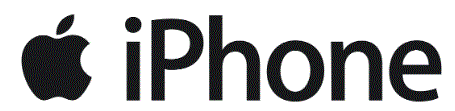Apple iOS 17 iPhone
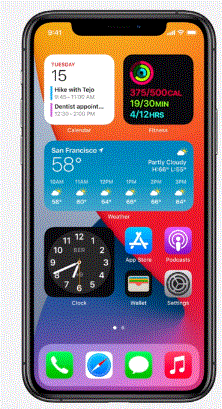
ព័ត៌មានអំពីផលិតផល
iOS 17 គឺជាកំណែចុងក្រោយបំផុតនៃប្រព័ន្ធប្រតិបត្តិការសម្រាប់ឧបករណ៍ចល័តរបស់ Apple ។ វាណែនាំពីមុខងារថ្មីៗ និងការកែលម្អជាច្រើន ដើម្បីកែលម្អបទពិសោធន៍អ្នកប្រើប្រាស់។ លក្ខណៈសំខាន់ៗមួយចំនួនរួមមានៈ
- សារជាសំឡេងផ្ទាល់៖ នៅពេលនរណាម្នាក់ទុកសារជាសំឡេងឱ្យអ្នក អ្នកអាចឃើញការចម្លងបន្តផ្ទាល់ ហើយទទួលការហៅទូរសព្ទនៅពេលពួកគេកំពុងចាកចេញពីសាររបស់ពួកគេ។ លេខដែលមិនស្គាល់ត្រូវបានផ្ញើដោយផ្ទាល់ទៅសារសំឡេងផ្ទាល់ នៅពេលដែលមុខងារ Silence Unknown Callers ត្រូវបានបើក។
- ទំនាក់ទំនង Posters: ប្ដូរតាមបំណងនូវរបៀបដែលអ្នកបង្ហាញនៅពេលធ្វើការហៅទូរសព្ទ ដោយបង្កើតផ្ទាំងរូបភាពផ្ទាល់ខ្លួន ដែលរួមមានរូបថត មេម៉ូជី និងឈ្មោះរបស់អ្នក។ ផ្ទាំងរូបភាពនេះនឹងត្រូវបានចែករំលែកដោយស្វ័យប្រវត្តិជាមួយទំនាក់ទំនងរបស់អ្នក ប្រសិនបើមុខងារឈ្មោះ និងការចែករំលែករូបថតសម្រាប់ទំនាក់ទំនងត្រូវបានបើក។
- បានធ្វើបច្ចុប្បន្នភាពការគ្រប់គ្រងការហៅទូរសព្ទ៖ ការគ្រប់គ្រងក្នុងការហៅទូរសព្ទត្រូវបានផ្លាស់ទីទៅផ្នែកខាងក្រោមនៃអេក្រង់ ដើម្បីងាយស្រួលចូលប្រើ។ ផ្ទាំងរូបភាពទំនាក់ទំនងត្រូវបានបង្ហាញនៅលើពាក់កណ្តាលខាងលើនៃអេក្រង់។
- ប៊ូតុងសារជាសំឡេងថ្មី៖ ផ្ញើនរណាម្នាក់ទៅកាន់សារសំឡេងផ្ទាល់ដោយចុចលើប៊ូតុងសារជាសំឡេងថ្មីនៅលើអេក្រង់ហៅចូល។
- ពង្រីកប្រវត្តិការហៅទូរសព្ទ៖ View ច្រើនទៀតនៃប្រវត្តិហៅទូរសព្ទរបស់អ្នកនៅក្នុងផ្នែកថ្មីៗ។
- សំឡេងរោទ៍ដាច់ដោយឡែកសម្រាប់ស៊ីមពីរ៖ កំណត់សំឡេងរោទ៍ផ្សេងៗគ្នាសម្រាប់ស៊ីមនីមួយៗ នៅពេលប្រើស៊ីមពីរ។
- ការកែលម្អស៊ីមពីរ៖ ប្រសិនបើអ្នកប្រើស៊ីមពីរ អ្នកអាចកំណត់សំឡេងរោទ៍ផ្សេងៗគ្នាក្នុងមួយស៊ីម ហើយជ្រើសរើសស៊ីមកាតណាមួយ ដើម្បីត្រឡប់ការហៅទូរសព្ទពីអ្នកហៅមិនស្គាល់។
- ស្ទីគ័រ៖ បទពិសោធន៍ស្ទីគ័រថ្មីនាំមកនូវស្ទីគ័ររបស់អ្នកទាំងអស់ រួមទាំងស្ទីគ័រផ្ទាល់ មេម៉ូជី អេម៉ូជី ស្ទីគ័រសញ្ញាអារម្មណ៍ និងកញ្ចប់ស្ទីគ័រភាគីទីបីទៅកន្លែងតែមួយ។ អ្នកអាចប្រតិកម្មទៅនឹងសារដោយប្រើស្ទីគ័រតាមរយៈប៊ូតុងបូក ឬម៉ឺនុយ Tapback។
- ស្វែងរកតម្រង៖ ស្វែងរក specific messages with greater precision by combining filters such as people, keywords, and content types like photos or links.
- ព្រួញចាប់ឡើង៖ ងាយស្រួលលោតទៅសារដែលមិនទាន់បានអានដំបូងរបស់អ្នកក្នុងការសន្ទនាជាក្រុមដោយប៉ះព្រួញនៅជ្រុងខាងលើស្តាំ។
- អូសដើម្បីឆ្លើយតប៖ ឆ្លើយតបទៅសារក្នុងជួរដោយអូសទៅខាងស្តាំនៃពពុះសារ។
- ការកែលម្អសារជាសំឡេង៖ ឥឡូវនេះ អ្នកអាចផ្អាក និងបន្តថតសារជាសំឡេងមុនពេលផ្ញើវា។ សារអូឌីយ៉ូដែលបានទទួលអាចត្រូវបានចាក់ឡើងវិញក្នុងល្បឿន 2x បន្តលេងនៅពេលចាកចេញពីកម្មវិធី Messages ឬ view ប្រតិចារិក។
- ការកែលម្អការចែករំលែកទីតាំង៖ ចែករំលែកទីតាំងរបស់អ្នក ឬស្នើសុំទីតាំងរបស់អ្នកផ្សេងដោយផ្ទាល់ពីប៊ូតុងបូកនៅក្នុង Messages ដោយប្រើកម្មវិធីទីតាំងថ្មី។ ទីតាំងនឹងត្រូវបានបង្ហាញជាពពុះនៅក្នុងការសន្ទនារហូតដល់វគ្គបញ្ចប់។
- ទីតាំងផ្ទាល់៖ មើលទីតាំងនៃ Find My Friends របស់អ្នកនៅផ្នែកខាងលើនៃការសន្ទនាក្រោមឈ្មោះរបស់ពួកគេ។
- ការសម្អាតលេខកូដផ្ទៀងផ្ទាត់តែម្តង៖ លេខកូដផ្ទៀងផ្ទាត់តែមួយដងត្រូវបានលុបដោយស្វ័យប្រវត្តិពីកម្មវិធី Messages បន្ទាប់ពីប្រើពួកវាជាមួយនឹងការបំពេញដោយស្វ័យប្រវត្តិគ្រប់ទីកន្លែងនៅក្នុងប្រព័ន្ធ។
- Apple Cash ការទូទាត់កើតឡើងដដែលៗ៖ រៀបចំការបង់ប្រាក់ជាប្រចាំជាមួយ Apple Cash សម្រាប់ប្រាក់ឧបត្ថម្ភ ការជួល និងច្រើនទៀតដោយផ្ទាល់ពី Messages។
- លក្ខណៈពិសេស iMessage នៅក្នុងក្រុម MMS៖ ឥឡូវនេះក្រុម MMS គាំទ្រមុខងារ iMessage បន្ថែមទៀត រួមទាំងការប៉ះ ផលប៉ះពាល់ ការកែសម្រួល ការឆ្លើយតប និងច្រើនទៀត។
ការណែនាំអំពីការប្រើប្រាស់ផលិតផល
ដើម្បីប្រើមុខងារថ្មី និងការកែលម្អនៅក្នុង iOS 17 សូមអនុវត្តតាមការណែនាំទាំងនេះ៖
- ត្រូវប្រាកដថាឧបករណ៍ Apple របស់អ្នកកំពុងដំណើរការ iOS 17 ឬថ្មីជាងនេះ។ បើមិនដូច្នោះទេ ធ្វើបច្ចុប្បន្នភាពប្រព័ន្ធប្រតិបត្តិការឧបករណ៍របស់អ្នក។
- ដើម្បីបើកសារជាសំឡេងផ្ទាល់ សូមចូលទៅកាន់ការកំណត់ > ទូរស័ព្ទ > ស្ងាត់អ្នកហៅទូរសព្ទដែលមិនស្គាល់ ហើយបិទ/បើកដើម្បីបើកវា។
- ដើម្បីប្ដូរផ្ទាំងរូបភាពទំនាក់ទំនងរបស់អ្នកតាមបំណង សូមចូលទៅកាន់ការកំណត់ > ទូរស័ព្ទ > ឈ្មោះ & ការចែករំលែករូបថតសម្រាប់ទំនាក់ទំនង ហើយបិទបើកកុងតាក់ដើម្បីបើកវា។ បន្ទាប់មក ប្ដូរផ្ទាំងរូបភាពរបស់អ្នកតាមបំណងជាមួយនឹងរូបថត មេម៉ូជី និងឈ្មោះរបស់អ្នក។
- ក្នុងអំឡុងពេលហៅទូរសព្ទ ការគ្រប់គ្រងការហៅចូលនឹងបង្ហាញនៅផ្នែកខាងក្រោមនៃអេក្រង់។ ប្រើការគ្រប់គ្រងទាំងនេះដើម្បីគ្រប់គ្រងការហៅទូរសព្ទរបស់អ្នក។
- ដើម្បីផ្ញើនរណាម្នាក់ដោយផ្ទាល់ទៅកាន់ Live Voicemail កំឡុងពេលហៅចូល សូមចុចលើប៊ូតុងសារជាសំឡេងថ្មីនៅលើអេក្រង់។
- នៅក្នុងផ្នែកថ្មីៗនៃកម្មវិធីទូរស័ព្ទ អ្នកអាចឥឡូវនេះ view ប្រវត្តិនៃការហៅទូរសព្ទដែលបានពង្រីក។
- ប្រសិនបើអ្នកប្រើស៊ីមពីរ សូមចូលទៅកាន់ការកំណត់ > ទូរស័ព្ទ > ស៊ីមពីរ ហើយកំណត់សំឡេងរោទ៍ផ្សេងៗគ្នាសម្រាប់ស៊ីមនីមួយៗ។ អ្នកក៏អាចជ្រើសរើសស៊ីមកាតមួយណាដែលត្រូវប្រើពេលហៅទូរសព្ទមកវិញពីអ្នកហៅមិនស្គាល់។
- ដើម្បីចូលប្រើ Stickers សូមបើកកម្មវិធី Messages ហើយចុចលើប៊ូតុងបូក។ នៅទីនេះ អ្នកអាចស្វែងរកស្ទីគ័រផ្ទាល់ មេម៉ូជី អេម៉ូជី ស្ទីគ័រសញ្ញាអារម្មណ៍ និងកញ្ចប់ស្ទីគ័រភាគីទីបីណាមួយដែលអ្នកបានទាញយក។ ប្រតិកម្មទៅនឹងសារដែលមានស្ទីគ័រដោយប្រើប៊ូតុងបូក ឬម៉ឺនុយ Tapback ។
- ដើម្បីស្វែងរកសារជាក់លាក់ សូមប្រើរបារស្វែងរកនៅក្នុងកម្មវិធី Messages។ អ្នកអាចរួមបញ្ចូលគ្នានូវតម្រងដូចជា មនុស្ស ពាក្យគន្លឹះ និងប្រភេទមាតិកា ដើម្បីបង្រួមការស្វែងរករបស់អ្នក។
- នៅក្នុងការសន្ទនាជាក្រុម សូមចុចសញ្ញាព្រួញនៅជ្រុងខាងស្តាំខាងលើ ដើម្បីលោតទៅកាន់សារដែលមិនទាន់អានដំបូងរបស់អ្នក។
- ឆ្លើយតបទៅសារក្នុងជួរដោយអូសទៅខាងស្តាំលើពពុះសារ។
- ពេលថតសារជាសំឡេង ឥឡូវអ្នកអាចផ្អាក និងបន្តថតមុនពេលផ្ញើ។ សារសំឡេងដែលបានទទួលអាចត្រូវបានចាក់ឡើងវិញក្នុងល្បឿនខុសៗគ្នា ហើយបន្តលេងនៅពេលចាកចេញពីកម្មវិធី Messages ឬ view ប្រតិចារិក។
- ដើម្បីចែករំលែកទីតាំងរបស់អ្នក ឬស្នើសុំទីតាំងរបស់អ្នកផ្សេង សូមចុចលើប៊ូតុងបូកនៅក្នុងកម្មវិធី Messages ហើយជ្រើសរើសកម្មវិធីទីតាំង។ ទីតាំងនឹងត្រូវបានបង្ហាញជាពពុះនៅក្នុងការសន្ទនារហូតដល់វគ្គបញ្ចប់។
- នៅក្នុងការសន្ទនាជាមួយ Find My Friends អ្នកអាចធ្វើបាន view ទីតាំងរបស់ពួកគេនៅផ្នែកខាងលើនៃការសន្ទនាក្រោមឈ្មោះរបស់ពួកគេ។
- លេខកូដផ្ទៀងផ្ទាត់តែម្តងដែលប្រើជាមួយការបំពេញស្វ័យប្រវត្តិនឹងត្រូវបានលុបដោយស្វ័យប្រវត្តិពីកម្មវិធី Messages ។
- ដើម្បីរៀបចំការទូទាត់ដែលកើតឡើងដដែលៗជាមួយ Apple Cash សូមបើក Messages ហើយធ្វើតាមការណែនាំដើម្បីរៀបចំការទូទាត់សម្រាប់ប្រាក់ឧបត្ថម្ភ ការជួល ឬការចំណាយដែលកើតឡើងដដែលៗផ្សេងទៀត។
- នៅក្នុងក្រុម MMS ឥឡូវនេះ អ្នកអាចរីករាយជាមួយមុខងារ iMessage ជាច្រើនទៀតដូចជា tapback បែបផែន ការកែសម្រួល ការឆ្លើយតប និងច្រើនទៀត។
ដោយធ្វើតាមការណែនាំទាំងនេះ អ្នកអាចប្រើប្រាស់បានពេញលេញនូវមុខងារ និងការកែលម្អថ្មីនៅក្នុង iOS 17។
លក្ខណៈសំខាន់ៗ និងការកែលម្អ
ទូរស័ព្ទ
- សារជាសំឡេងផ្ទាល់។1 នៅពេលនរណាម្នាក់ហៅទូរសព្ទ និងទុកសារឱ្យអ្នក អ្នកនឹងឃើញការចម្លងបន្តផ្ទាល់ ហើយអាចទទួលការហៅនៅពេលពួកគេកំពុងចាកចេញពីសាររបស់ពួកគេ។ លេខដែលមិនស្គាល់នឹងទៅដោយផ្ទាល់ទៅកាន់សារជាសំឡេងផ្ទាល់ នៅពេលដែលអ្នកបានបើក Silence Unknown Callers។ ការហៅទូរសព្ទដែលត្រូវបានកំណត់ថាជាសារឥតបានការដោយក្រុមហ៊ុនដឹកជញ្ជូនមិនឆ្លងកាត់សារជាសំឡេងផ្ទាល់ទេ ហើយត្រូវបានបដិសេធភ្លាមៗជំនួសវិញ។
- ទំនាក់ទំនង ផ្ទាំងរូបភាព។ សម្រេចចិត្តពីរបៀបដែលអ្នកបង្ហាញនៅពេលអ្នកផ្តល់ការហៅទូរសព្ទទៅកាន់មនុស្សជាមួយនឹងផ្ទាំងរូបភាពផ្ទាល់ខ្លួន ដែលរួមមានការព្យាបាលផ្សេងៗសម្រាប់រូបថត មេម៉ូជី និងឈ្មោះរបស់អ្នក។ ដោយបើកការចែករំលែកឈ្មោះ និងរូបថតសម្រាប់ទំនាក់ទំនង ផ្ទាំងរូបភាពទំនាក់ទំនងរបស់អ្នកនឹងត្រូវបានចែករំលែកដោយស្វ័យប្រវត្តិជាមួយទំនាក់ទំនងរបស់អ្នក។
- បានធ្វើបច្ចុប្បន្នភាពការគ្រប់គ្រងក្នុងការហៅទូរសព្ទ។ ការគ្រប់គ្រងក្នុងការហៅទូរសព្ទបានផ្លាស់ទីទៅផ្នែកខាងក្រោមនៃអេក្រង់ ដូច្នេះពួកគេកាន់តែងាយស្រួលក្នុងការទៅដល់។ ផ្ទាំងរូបភាពទំនាក់ទំនងមានកន្លែងសម្រាប់បំភ្លឺនៅពាក់កណ្តាលអេក្រង់ខាងលើ។
- ប៊ូតុងសារជាសំឡេងថ្មី។ ផ្ញើនរណាម្នាក់ទៅកាន់ Live Voicemail កាន់តែលឿនដោយចុចលើប៊ូតុង Voicemail ថ្មីនៅលើអេក្រង់ហៅចូល។
- ពង្រីកប្រវត្តិការហៅទូរសព្ទ។ មើលប្រវត្តិហៅទូរសព្ទរបស់អ្នកបន្ថែមទៀតនៅក្នុងថ្មីៗ។
- សំឡេងរោទ៍ដាច់ដោយឡែកសម្រាប់ស៊ីមពីរ. កំណត់សំឡេងរោទ៍ផ្សេងៗគ្នាសម្រាប់ស៊ីមនីមួយៗ នៅពេលប្រើស៊ីមពីរ។
- ការកែលម្អស៊ីមពីរ។ ប្រសិនបើអ្នកប្រើស៊ីមពីរ អ្នកអាចកំណត់សំឡេងរោទ៍ផ្សេងៗគ្នាក្នុងមួយស៊ីម ហើយជ្រើសរើសស៊ីមកាតណាមួយ ដើម្បីត្រឡប់ការហៅទូរសព្ទពីអ្នកហៅមិនស្គាល់។
សារ
- ស្ទីគ័រ។ បទពិសោធន៍ស្ទីគ័រថ្មីផ្តល់ឱ្យអ្នកនូវផ្ទះតែមួយសម្រាប់ស្ទីគ័ររបស់អ្នកទាំងអស់ រួមទាំងស្ទីគ័រផ្ទាល់ មេម៉ូជី អេម៉ូជី ស្ទីគ័រសញ្ញាអារម្មណ៍ និងកញ្ចប់ស្ទីគ័រភាគីទីបីណាមួយដែលអ្នកបានទាញយក ដោយមានសមត្ថភាពក្នុងការប្រតិកម្មទៅនឹងសារជាមួយនឹងស្ទីគ័រណាមួយតាមរយៈការបូក ប៊ូតុង ឬដោយផ្ទាល់តាមរយៈម៉ឺនុយ Tapback.2
- ស្វែងរកតម្រង។ ស្វែងរកដោយភាពច្បាស់លាស់ជាងមុនដោយរួមបញ្ចូលគ្នានូវតម្រងស្វែងរកដូចជា មនុស្ស ពាក្យគន្លឹះ និងប្រភេទខ្លឹមសារដូចជារូបថត ឬតំណភ្ជាប់ ដើម្បីស្វែងរកសារដែលអ្នកកំពុងស្វែងរកពិតប្រាកដ។
- ព្រួញចាប់ឡើង។ ងាយស្រួលលោតទៅសារដែលមិនទាន់អានដំបូងរបស់អ្នកក្នុងការសន្ទនាជាក្រុមដោយចុចលើព្រួញដែលអាចមើលឃើញនៅជ្រុងខាងលើស្តាំ។
- អូសដើម្បីឆ្លើយតប។ ឆ្លើយតបទៅសារក្នុងជួរដោយគ្រាន់តែអូសទៅខាងស្តាំលើពពុះណាមួយ។
- ការកែលម្អសារអូឌីយ៉ូ។ ពេលថតសារជាសំឡេង ឥឡូវនេះអ្នកអាចផ្អាក ហើយបន្តថតសារដដែលមុនពេលផ្ញើវា។ សម្រាប់សារសំឡេងដែលបានទទួល សូមចាក់ពួកវាឡើងវិញក្នុងល្បឿន 2x បន្តស្តាប់នៅពេលចាកចេញពីកម្មវិធី Messages ឬ view ប្រតិចារិក។
- ការកែលម្អការចែករំលែកទីតាំង។ ចែករំលែកទីតាំងរបស់អ្នក ឬស្នើសុំទីតាំងរបស់អ្នកផ្សេងដោយផ្ទាល់ពីប៊ូតុងបូកនៅក្នុង Messages ជាមួយនឹងកម្មវិធីទីតាំងថ្មី។ ទីតាំងបន្តបង្ហាញក្នុងជួរជាពពុះនៅក្នុងប្រតិចារិក រហូតដល់វគ្គចែករំលែកទីតាំងបានបញ្ចប់។
- ទីតាំងផ្ទាល់។ View ទីតាំងនៃ Find My Friends របស់អ្នកនៅផ្នែកខាងលើនៃការសន្ទនាក្រោមឈ្មោះរបស់ពួកគេ។
- ការសម្អាតលេខកូដផ្ទៀងផ្ទាត់តែម្តង. លេខកូដផ្ទៀងផ្ទាត់តែមួយដងត្រូវបានលុបដោយស្វ័យប្រវត្តិពីកម្មវិធី Messages បន្ទាប់ពីប្រើពួកវាជាមួយនឹងការបំពេញដោយស្វ័យប្រវត្តិគ្រប់ទីកន្លែងនៅក្នុងប្រព័ន្ធ។
- ការទូទាត់ម្តងហើយម្តងទៀត Apple Cash.3 រៀបចំការបង់ប្រាក់ដែលកើតឡើងដដែលៗជាមួយ Apple Cash សម្រាប់ប្រាក់ឧបត្ថម្ភ ការជួល និងអ្វីផ្សេងទៀតភ្លាមៗពី Messages ។
- លក្ខណៈពិសេស iMessage នៅក្នុងក្រុម MMS. ក្រុម MMS គាំទ្រមុខងារ iMessage ជាច្រើនទៀត រួមទាំងការប៉ះត្រឡប់ ផលប៉ះពាល់ ការកែសម្រួល ការឆ្លើយតប និងច្រើនទៀតនៅពេលប្រើ iMessage ។
- សារនៅក្នុង iCloud ធ្វើឱ្យប្រសើរឡើង។2 ការបើកដំណើរការសារនៅក្នុង iCloud នឹងធ្វើសមកាលកម្មការកំណត់សារដូចជា ការបញ្ជូនសារអត្ថបទ ផ្ញើ និងទទួលគណនី និងតម្រងសារ SMS ឆ្លងកាត់ឧបករណ៍នានា។
- ការតម្រៀបសារស៊ីមពីរ។ តម្រៀបសារតាមស៊ីម ដើម្បីងាយស្រួលបំបែកការសន្ទនាការងាររបស់អ្នកពីសារផ្ទាល់ខ្លួនរបស់អ្នក។
- ចុះឈ្មោះសម្រាប់គោលដៅមួយ។ ចាប់ផ្តើម Check-In ជាមួយសមាជិកគ្រួសារ ឬមិត្តភ័ក្តិ ដើម្បីឱ្យពួកគេដឹងនៅពេលដែលអ្នកបានទៅដល់គោលដៅ ដូចជាផ្ទះរបស់អ្នក។ Check-In អាចរកឃើញនៅពេលដែលអ្នកបានមកដល់ដោយសុវត្ថិភាព និងជូនដំណឹងដល់អ្នកជាទីស្រឡាញ់របស់អ្នកដោយស្វ័យប្រវត្តិ។
- ចុះឈ្មោះចូលសម្រាប់រយៈពេលមួយ។ រៀបចំ Check-In សម្រាប់រយៈពេលមួយ - សម្រាប់ឧampដូច្នេះ ប្រសិនបើអ្នកនឹងនៅផ្ទះតែម្នាក់ឯង នៅពេលដែលមានអ្នកថ្មីមកជួសជុលឧបករណ៍ប្រើប្រាស់ក្នុងផ្ទះ។ នៅពេលដែលដល់ម៉ោងហើយ អ្នកគ្រាន់តែចុចលើ Check-In Live Activity នៅលើ Lock Screen របស់អ្នក ដើម្បីបញ្ជាក់ថាអ្នកមិនអីទេ។
- ព័ត៌មានដែលបានចែករំលែកក្នុងករណីមានការពន្យារពេល។ ប្រសិនបើអ្នកមិនដំណើរការឆ្ពោះទៅកាន់គោលដៅរបស់អ្នកអស់រយៈពេលជាង 15 នាទី ឬបន្ទាប់ពីរយៈពេលរបស់អ្នកអស់សុពលភាព Check In នឹងសួរដើម្បីមើលថាតើអ្នកមិនអីទេ។ ប្រសិនបើអ្នកមិនឆ្លើយតបទេ វានឹងចែករំលែកព័ត៌មានមានប្រយោជន៍ដោយស្វ័យប្រវត្តិជាមួយមនុស្សជាទីស្រលាញ់របស់អ្នក ដូចជាទីតាំងបច្ចុប្បន្នរបស់អ្នក។ វាក៏នឹងចែករំលែកស្ថានភាពថ្ម និងកោសិការបស់អ្នកផងដែរ ដូច្នេះពួកគេអាចយល់បាន ប្រសិនបើអ្នកអាចឆ្លើយការហៅទូរសព្ទ ឬសារបាន។
- ការអ៊ិនគ្រីបពីចុងដល់ចុង. ទិន្នន័យដែលបានចែករំលែកជាមួយមិត្តភ័ក្តិរបស់អ្នក ក្នុងករណីមានការពន្យារពេល រក្សាភាពឯកជន និងមានសុវត្ថិភាពជាមួយនឹងការអ៊ិនគ្រីបពីចុងដល់ចប់។
FaceTime
- ទុកសារ។ នៅពេលដែលនរណាម្នាក់មិនទទួលការហៅតាម FaceTime របស់អ្នក សូមទុកវីដេអូ ឬសារជាសំឡេងឱ្យពួកគេ ដើម្បីចាប់យកអ្វីដែលអ្នកចង់និយាយ។ ថតសារវីដេអូនៅលើកាមេរ៉ាខាងមុខ ឬខាងក្រោយរបស់អ្នក ហើយយក advantage នៃផលប៉ះពាល់វីដេអូដូចគ្នាទាំងអស់ដែលធ្វើឱ្យអ្នកមើលទៅល្អបំផុតរបស់អ្នកនៅក្នុង FaceTime ។ សម្រាប់ការហៅទូរសព្ទតាមសំឡេង FaceTime អ្នកអាចទុកសារជាសំឡេង។
- ទំនាក់ទំនង ផ្ទាំងរូបភាព. បង្កើតផ្ទាំងរូបភាពផ្ទាល់ខ្លួន ដើម្បីតំណាងឱ្យខ្លួនអ្នក នៅពេលអ្នកផ្តល់ឱ្យមនុស្សនូវការហៅទូរសព្ទ FaceTime Audio។ ជ្រើសរើសពីវិធីព្យាបាលផ្សេងៗសម្រាប់រូបថត មេម៉ូជី និងឈ្មោះរបស់អ្នក។
- ឈ្មោះនិងរូបថតចែករំលែក. អ្នកអាចជ្រើសរើសចែករំលែកផ្ទាំងរូបភាពរបស់អ្នកដោយស្វ័យប្រវត្តិជាមួយទំនាក់ទំនងរបស់អ្នក ឬតែងតែត្រូវបានសួរមុនពេលអ្នកចែករំលែកជាមួយនរណាម្នាក់។ នៅពេលដែលនរណាម្នាក់ដែលមិននៅក្នុងទំនាក់ទំនងរបស់អ្នកផ្តល់ការហៅទៅកាន់អ្នក ហើយជ្រើសរើសចែករំលែកឈ្មោះ និងរូបថតរបស់ពួកគេជាមួយអ្នក នោះអ្នកនឹងឃើញតែឈ្មោះរបស់ពួកគេប៉ុណ្ណោះ។ បន្ទាប់មកអ្នកអាចជ្រើសរើសបន្ថែមពួកវាទៅក្នុងទំនាក់ទំនងរបស់អ្នក ហើយផ្ទាំងរូបភាពរបស់ពួកគេនឹងបង្ហាញដោយស្វ័យប្រវត្តិ។
- បានធ្វើបច្ចុប្បន្នភាពម៉ឺនុយចែករំលែក។ ស្វែងយល់ពីវិធីសហការ ខណៈពេលកំពុងហៅទូរសព្ទតាម FaceTime។
- ស្ងាត់អ្នកហៅទូរសព្ទដែលមិនស្គាល់។ ជ្រើសរើសដើម្បីបដិសេធការហៅចូល FaceTime ដោយស្វ័យប្រវត្តិពីមនុស្សដែលមិនមាននៅក្នុងទំនាក់ទំនងរបស់អ្នក។
- ប្រតិកម្មនិងកាយវិការ។ផលប៉ះពាល់លើអេក្រង់ 4 ស្រទាប់ ដូចជាប៉េងប៉ោង ក្រដាស ភ្លៀងធ្លាក់ខ្លាំង កាំជ្រួច ឬកាំរស្មីឡាស៊ែរដោយផ្ទាល់ទៅក្នុងផ្ទាំងព័ត៌មានកាមេរ៉ារបស់អ្នក។ កេះពួកវាដោយការប៉ះ ឬប្រើដៃដោយមិនបាច់ប្រើដៃ ហើយកេះប្រតិកម្មដោយប្រើកាយវិការរបស់អ្នកតែម្នាក់ឯង។
StandBy
- StandBy បទពិសោធន៍ពេញអេក្រង់ថ្មីសម្រាប់ពេល iPhone នៅចំហៀងខ្លួនពេលកំពុងសាកថ្ម ដោយមានព័ត៌មានដែលអាចមើលឃើញបានរចនាឡើង view ពីចំងាយ។ StandBy គឺល្អឥតខ្ចោះសម្រាប់តុតាំងយប់ បញ្ជរផ្ទះបាយ ឬតុ។
- នាឡិកា។ ជ្រើសរើសពីសំណុំនៃរចនាប័ទ្មនាឡិកាចំនួនប្រាំ រួមមាន ឌីជីថល អាណាឡូក ថាមពលព្រះអាទិត្យ អណ្តែត និងនាឡិកាពិភពលោក។ អ្នកអាចកំណត់ធាតុផ្ទាល់ខ្លួនដូចជាពណ៌សង្កត់សំឡេងនៃនាឡិកាដើម្បីធ្វើឱ្យវាផ្ទាល់ខ្លួនរបស់អ្នក។
- រូបថត។ StandBy សាប់ដោយស្វ័យប្រវត្តិតាមរយៈរូបថតដ៏ល្អបំផុតរបស់អ្នក ឬអ្នកអាចកំណត់វាទៅជាអាល់ប៊ុមជាក់លាក់មួយ។ ហើយវាដំណើរការជាមួយ iCloud Shared Photo Library ដូច្នេះអ្នកអាចបង្ហាញរូបថតពីគ្រួសារទាំងមូល។
- ធាតុក្រាហ្វិក។ ទទួលបានព័ត៌មានភ្លាមៗ ខណៈពេលដែលនៅឆ្ងាយ។ ជាមួយនឹងការអូសរហ័សនៅលើជង់ធាតុក្រាហ្វិកនីមួយៗ អ្នកអាចឃើញប្រតិទិនរបស់អ្នក ការគ្រប់គ្រងផ្ទះ អាកាសធាតុបច្ចុប្បន្ន ធាតុក្រាហ្វិកភាគីទីបីដែលអ្នកចូលចិត្ត និងច្រើនទៀត។ ដូចនៅលើអេក្រង់ដើមដែរ Smart Stacks បង្ហាញព័ត៌មានត្រឹមត្រូវនៅពេលត្រឹមត្រូវ។
- ការកំណត់ផ្ទាល់ខ្លួន។ ផ្លាស់ប្តូរពណ៌សង្កត់សំឡេងសម្រាប់រចនាប័ទ្មនាឡិកាជាក់លាក់ ឬជ្រើសរើសអាល់ប៊ុមរូបថតជាក់លាក់ដើម្បីបង្ហាញ។ សម្រាប់ធាតុក្រាហ្វិក អ្នកអាចរកមើលធាតុក្រាហ្វិកដែលធ្វើឱ្យប្រសើរឡើងសម្រាប់ StandBy នៅក្នុងវិចិត្រសាលធាតុក្រាហ្វិក ហើយជ្រើសរើសអ្វីដែលអ្នកចង់បង្ហាញនៅក្នុងជង់នីមួយៗ។
- សកម្មភាពផ្ទាល់។ តាមដានកម្មវិធីកំណត់ម៉ោងពេលកំពុងចម្អិនម្ហូបនៅក្នុងផ្ទះបាយ តាមដានជាមួយហ្គេម ខណៈពេលដែល iPhone របស់អ្នកកំពុងសាកថ្មនៅតុរបស់អ្នក ឬចូលប្រើការគ្រប់គ្រងតន្ត្រីរបស់អ្នកពេញអេក្រង់ដោយប្រើ
- ឥឡូវនេះកំពុងលេង។ អ្នកអាចចុចនៅផ្នែកខាងលើនៃអេក្រង់ ដើម្បីប្តូររវាងសកម្មភាពបន្តផ្ទាល់ពីរ។
- សិរិ។ លទ្ធផល Siri ត្រូវបានរចនាឡើង viewed ពីចម្ងាយនៅក្នុង StandBy ។ ងាយស្រួលចាក់តន្ត្រី ឬកំណត់កម្មវិធីកំណត់ម៉ោងដោយមិនប្រើដៃ និងលទ្ធផល Siri ដែលមើលឃើញយ៉ាងសម្បូរបែបត្រូវបានបង្ហាញពេញអេក្រង់ ដែលធ្វើឱ្យពួកវាងាយស្រួលក្នុងការ view.
- ការជូនដំណឹង. ការជូនដំណឹងពេញអេក្រង់គឺងាយស្រួល view ពីចម្ងាយដែលមានអក្សរធំ និងរូបតំណាងកម្មវិធី។
- ការហៅទូរសព្ទចូល និងការហៅតាម FaceTime. ការហៅចូលលេចឡើងជាផ្ទាំងរូបភាពទំនាក់ទំនងនៅក្នុងទេសភាព។ ខណៈពេលដែលទូរស័ព្ទ iPhone ត្រូវបានដោះសោ អ្នកក៏អាចធ្វើបានដែរ។ view សារជាសំឡេងផ្ទាល់។
- ងងុយដេក។ វាងាយស្រួលក្នុងការបង្ហាញ StandBy គ្រប់ពេលដោយចុចលើអេក្រង់ ឬគោះតុថ្នមៗ ទូរសព្ទរបស់អ្នកបើក។
- បើកជានិច្ច។ ជាមួយនឹងអេក្រង់ Always-On នៅលើ iPhone 14 Pro អ្នកមានជម្រើសដើម្បីឱ្យ StandBy តែងតែអាចប្រើបានភ្លាមៗ។
- របៀបពេលយប់. StandBy សម្របខ្លួនទៅនឹងពន្លឺទាប ដូច្នេះនាឡិកា រូបថត និងធាតុក្រាហ្វិករបស់អ្នកប្រើសម្លេងពណ៌ក្រហមដ៏ស្រស់ស្អាត ដើម្បីជួយអ្នកឱ្យគេងលក់ស្រួលនៅពេលយប់។
- ចលនាដើម្បីភ្ញាក់។ StandBy ដំណើរការប្រសិនបើចលនាត្រូវបានរកឃើញនៅក្នុងបន្ទប់នៅពេលយប់។
- ពេញចិត្ត view សម្រាប់ឆ្នាំងសាក MagSafe ។ សម្រាប់កន្លែងនីមួយៗដែលអ្នកគិតប្រាក់ជាមួយ MagSafe StandBy នឹងចងចាំដែលអ្នកពេញចិត្ត viewថាតើនោះជានាឡិកា រូបថត ឬធាតុក្រាហ្វិក។ ដូច្នេះ អ្នកអាចរៀបចំវាសម្រាប់រូបថតគ្រួសារនៅក្នុងបន្ទប់ ឬនាឡិការោទិ៍នៅក្បែរគ្រែរបស់អ្នក។
ធាតុក្រាហ្វិក
- ធាតុក្រាហ្វិកអន្តរកម្ម។ ធ្វើសកម្មភាពភ្លាមៗនៅលើធាតុក្រាហ្វិកនៅលើអេក្រង់ដើម និងអេក្រង់ចាក់សោរបស់អ្នក។ បំពេញការងារត្រូវធ្វើ លេង ឬផ្អាកប្រព័ន្ធផ្សព្វផ្សាយរបស់អ្នក ចូលប្រើការគ្រប់គ្រងផ្ទះរបស់អ្នក និងច្រើនទៀត។
- មិនធ្វើវិញនៅលើអេក្រង់ដើម។ មិនធ្វើវិញនៅកន្លែងដែលអ្នកដាក់ធាតុក្រាហ្វិកនៅលើអេក្រង់ដើមរបស់អ្នកដោយអង្រួន iPhone ឬដោយប្រើម្រាមដៃបី។ ប្លង់នៃទំព័ររបស់អ្នកនឹងត្រលប់ទៅអ្វីដែលអ្នកមានពីមុន។
- ធាតុក្រាហ្វិក iPhone នៅលើ Mac ។ តាមរយៈវេទមន្តនៃ Continuity អ្នកអាចប្រើធាតុក្រាហ្វិកណាមួយពីទូរស័ព្ទ iPhone របស់អ្នកនៅលើ Mac របស់អ្នកដោយមិនចាំបាច់ដំឡើងកម្មវិធីដែលត្រូវគ្នា។
- ធាតុក្រាហ្វិកអាល់ប៊ុមរូបថត។ ជ្រើសរើសអាល់ប៊ុមជាក់លាក់មួយពីកម្មវិធីរូបថត ដូច្នេះរូបថតពីអាល់ប៊ុមដែលអ្នកចូលចិត្តបង្ហាញនៅក្នុងធាតុក្រាហ្វិករូបថតរបស់អ្នក។
- ធាតុក្រាហ្វិកតន្ត្រី។ ចាក់ ឬផ្អាកបទចម្រៀង ឬអាល់ប៊ុម ឬមើលបញ្ជីថាមវន្តនៃតារាងកំពូល និងការណែនាំសម្រាប់អ្នកជាវ។
- ធាតុក្រាហ្វិកផតខាស។ ចាក់ ឬផ្អាកវគ្គផតខាស។
- ធាតុក្រាហ្វិក Safari ។ ចូលប្រើរហ័សទៅ webគេហទំព័រនៅក្នុងបញ្ជីអាន Safari របស់អ្នក។
- ធាតុក្រាហ្វិកផ្ទះ។ ការគ្រប់គ្រងការចូលប្រើដែលអ្នកបានដំឡើងនៅក្នុងផ្ទះរបស់អ្នក។
- ធាតុក្រាហ្វិកទំនាក់ទំនង. មើលទីតាំង សារ រូបថតដែលបានចែករំលែក និងអ្វីៗជាច្រើនទៀតសម្រាប់ទំនាក់ទំនងរបស់អ្នកដោយគ្រាន់តែចុចតែម្តង។
- ធាតុក្រាហ្វិកសៀវភៅ។ ចាក់ ឬផ្អាកសៀវភៅជាសំឡេង។
- ធាតុក្រាហ្វិកព័ត៌មាន។2 ចាក់ ឬផ្អាកផតខាស ឬព័ត៌មាន+រឿងអូឌីយ៉ូ។
AirDrop
- NameDrop ផ្លាស់ប្តូរព័ត៌មានទំនាក់ទំនងជាមួយអ្នកថ្មីដោយគ្រាន់តែយក iPhone របស់អ្នកទៅជិត iPhone ឬ Apple Watch របស់ពួកគេ។5 ឈ្មោះ និងប័ណ្ណប្រកាសទំនាក់ទំនងរបស់អ្នកត្រូវបានបញ្ចូលដោយស្វ័យប្រវត្តិរាល់ពេលដែលអ្នកចែករំលែក ហើយអ្នកអាចជ្រើសរើសលេខទូរស័ព្ទ ឬអាសយដ្ឋានអ៊ីមែលដែលអ្នកចង់បញ្ចូលជាមួយវាបានយ៉ាងងាយស្រួល។
- វិធីថ្មីដើម្បីផ្តួចផ្តើម AirDrop ។ ចែករំលែកខ្លឹមសារ ឬចាប់ផ្តើមវគ្គ SharePlay តាមរយៈ AirDrop ដោយនាំយក iPhone របស់អ្នកទៅជិតមួយទៀត។
- បន្តតាមអ៊ីនធឺណិត។2 ការផ្ទេរ AirDrop នឹងបន្តនៅលើអ៊ីនធឺណិត នៅពេលអ្នកចាកចេញពីជួរ។
ទិនានុប្បវត្តិ
- ទិនានុប្បវត្តិ.2 កម្មវិធីទូរស័ព្ទ iPhone ថ្មីស្រឡាងនេះអនុញ្ញាតឱ្យអ្នកសរសេរអំពីបទពិសោធន៍របស់អ្នក ស្វែងរកការយល់ដឹងដ៏មានអត្ថន័យ និងអនុញ្ញាតឱ្យការណែនាំអំពីកំណត់ហេតុ និងការសរសេរសារជួយអ្នកក្នុងការចាប់ផ្តើម។
- ការណែនាំអំពីសារព័ត៌មាន។ ទូរស័ព្ទ iPhone របស់អ្នកអាចបង្កើតការផ្ដល់យោបល់ផ្ទាល់ខ្លួនអំពីពេលវេលាដែលត្រូវចងចាំ និងសរសេរអំពី ដោយផ្អែកលើព័ត៌មានដូចជា រូបថត ទីតាំង តន្ត្រី លំហាត់ប្រាណ និងអ្វីៗជាច្រើនទៀតរបស់អ្នក — ទាំងអស់ដោយប្រើម៉ាស៊ីនរៀននៅលើឧបករណ៍។
- ការជម្រុញការសរសេរ។ ការណែនាំនីមួយៗរួមមានការសរសេរដូចជា "តើអ្វីជាចំណុចសំខាន់នៃការធ្វើដំណើររបស់អ្នក?" ឬ "តើមានអ្វីនៅពីក្រោយរូបថតទាំងនេះ?" ដើម្បីធ្វើឱ្យវាងាយស្រួលក្នុងការចាប់ផ្តើម។ អ្នកក៏អាចជ្រើសរើសពីការឆ្លុះបញ្ចាំងដូចជា "តើមហាអំណាចសម្ងាត់របស់អ្នកគឺជាអ្វី?" ឬ "សកម្មភាពអ្វីដែលធ្វើឱ្យអ្នកមានអារម្មណ៍ស្រស់ស្រាយបំផុត?" ដើម្បីជំរុញការសរសេររបស់អ្នក។
- រក្សាទុកក្នុងទិនានុប្បវត្តិ។ រក្សាទុកពេលវេលាដែលបានណែនាំទៅក្នុងទិនានុប្បវត្តិរបស់អ្នក ដូច្នេះអ្នកអាចសរសេរអំពីពួកគេនៅពេលក្រោយ។
- ស្វែងរកនិងត្រង. រមូរតាមបញ្ជីកាលប្បវត្តិនៃធាតុទាំងអស់របស់អ្នក និងតម្រងសម្រាប់អ្នកដែលអ្នកបានសម្គាល់ដើម្បីមើលឡើងវិញនៅពេលក្រោយ។
- ធាតុចំណាំ។ ធាតុចំណាំ ដូច្នេះអ្នកអាចស្វែងរកវាបានយ៉ាងរហ័សនៅពេលក្រោយ។
- ត្រងធាតុ។ ងាយស្រួលត្រងធាតុអតីតកាល ដើម្បីបង្ហាញវត្ថុដែលមានរូបថត វីដេអូ ទីកន្លែង ឬ webគេហទំព័រដែលអ្នកបានចំណាំសម្រាប់ពេលក្រោយ។
- ចែករំលែកសន្លឹក។ ងាយស្រួលបន្ថែមតន្ត្រី និងផតខាសដែលអ្នកកំពុងស្តាប់ទៅក្នុងទិនានុប្បវត្តិរបស់អ្នក ឬរក្សាទុកគំនិតរបស់អ្នកអំពីសៀវភៅមួយ webគេហទំព័រ ឬអត្ថបទព័ត៌មានដែលអ្នកកំពុងអាន ដូច្នេះអ្នកអាចត្រលប់មកវិញនៅពេលក្រោយ ហើយចងចាំពីអត្ថន័យរបស់វាចំពោះអ្នក។
- ការជូនដំណឹង។ ទទួលបានការជូនដំណឹងនៅពេលដែលមានការផ្ដល់យោបល់ថ្មីដើម្បីទិនានុប្បវត្តិអំពីមាន។
- កាលវិភាគសារព័ត៌មាន. កំណត់កាលវិភាគសម្រាប់ការចាប់ផ្តើម ឬចុងបញ្ចប់នៃថ្ងៃរបស់អ្នក ដើម្បីជួយធ្វើឱ្យការកត់ត្រាជាការអនុវត្តជាប់លាប់។
- សុវត្ថិភាព និងឯកជនភាព។ ជាមួយនឹងការដំណើរការនៅលើឧបករណ៍ ការអ៊ិនគ្រីបពីចុងដល់ចុង និងសមត្ថភាពក្នុងការចាក់សោទិនានុប្បវត្តិរបស់អ្នក គ្មាននរណាម្នាក់ទេប៉ុន្តែអ្នកអាចចូលប្រើទិនានុប្បវត្តិរបស់អ្នក សូម្បីតែ Apple ក៏ដោយ។
ក្ដារចុច
- អត្ថបទព្យាករណ៍ក្នុងជួរ.6 ទទួលបានការទស្សន៍ទាយពាក្យតែមួយ និងច្រើនដោយផ្ទាល់នៅក្នុងវាលអត្ថបទដោយផ្អែកលើអ្វីដែលក្តារចុចព្យាករណ៍ថាអ្នកនឹងវាយ ដូច្នេះអ្នកអាចបំពេញអ្វីដែលអ្នកកំពុងវាយកាន់តែលឿនដោយគ្រាន់តែប៉ះរបារលំហ។
- ធ្វើឱ្យប្រសើរឡើងនូវភាពត្រឹមត្រូវនៃការកែតម្រូវដោយស្វ័យប្រវត្តិ។ ការកែដោយស្វ័យប្រវត្តិជួសជុលកំហុសឱ្យអ្នកកាន់តែត្រឹមត្រូវជាងមុនដោយប្រើប្រាស់គំរូភាសាបំប្លែងថ្មីជាភាសាអង់គ្លេស បារាំង និងក្តារចុចអេស្ប៉ាញ។
- ការកែដោយស្វ័យប្រវត្តិកាន់តែងាយស្រួល។ ពាក្យដែលបានកែដោយស្វ័យប្រវត្តិត្រូវបានគូសបញ្ជាក់ជាបណ្តោះអាសន្ន ដូច្នេះអ្នកដឹងថាអ្វីដែលត្រូវបានផ្លាស់ប្តូរនៅពេលអ្នកកំពុងវាយ។ ការចុចលើការកែដោយស្វ័យប្រវត្តិបង្ហាញការលេចឡើងជាមួយនឹងអត្ថបទដើម ដូច្នេះអ្នកអាចត្រឡប់ត្រឡប់មកវិញដោយគ្រាន់តែចុចមួយ។
- ការកែប្រយោគដែលប្រសើរឡើង.៩ ការកែប្រយោគដោយស្វ័យប្រវត្តិអាចកែកំហុសវេយ្យាករណ៍ជាច្រើនប្រភេទ។ ក្តារចុចក៏គូសបញ្ជាក់ការកែតម្រូវ និងការផ្ដល់យោបល់ផងដែរ ដូច្នេះពួកវាកាន់តែងាយស្រួលមើល និងផ្លាស់ប្តូរប្រសិនបើចាំបាច់។
- ការព្យាករណ៍ប្រសើរឡើង។ អត្ថបទទស្សន៍ទាយផ្តល់នូវការទស្សន៍ទាយពាក្យកាន់តែប្រសើរឡើងដោយប្រើប្រាស់គំរូប្លែងថ្មីជាភាសាចិន (សាមញ្ញ) អង់គ្លេស បារាំង និងអេស្បាញ។7 លើសពីនេះ គំរូភាសានៅលើឧបករណ៍ដែលបានកែលម្អធ្វើអោយការទស្សន៍ទាយនៅគ្រប់ភាសាកាន់តែច្រើន។8
- ការគ្រប់គ្រងភាសាច្បាស់លាស់។ ក្តារចុចនឹងបន្ថែមភាសាជាក់លាក់ដែលអ្នកប្រើទៅក្នុងបញ្ជីវាក្យសព្ទផ្ទាល់ខ្លួនរបស់អ្នក ហើយនឹងរៀនពីការប្រើប្រាស់នេះសម្រាប់កម្មវិធីនីមួយៗ។ ភាសាច្បាស់លាស់ដែលត្រូវបានរៀនត្រូវបានប្រើសម្រាប់ការកែតម្រូវដោយស្វ័យប្រវត្តិ QuickPath ការណែនាំ និងអត្ថបទព្យាករណ៍។
- បានធ្វើបច្ចុប្បន្នភាពទស្សន៍ទ្រនិចអត្ថបទ។ ទស្សន៍ទ្រនិចអត្ថបទបង្ហាញយ៉ាងខ្លីនូវសូចនាករដែលបង្ហាញភាសាបញ្ចូលបច្ចុប្បន្ន នៅពេលអ្នកប្តូរភាសាក្តារចុច។ សូចនករក៏អាចបង្ហាញព័ត៌មានលំអិតនៃការបញ្ចូលដែលមានប្រយោជន៍ដូចជានៅពេលដែល Caps Lock បើក។
- ភាសា QuickPath ថ្មី។ QuickPath ត្រូវបានគាំទ្រសម្រាប់ក្តារចុចអារ៉ាប់ ហេប្រ៊ូ កូរ៉េ ប៉ូឡូញ និងរ៉ូម៉ានី។
- ភាសាអត្ថបទព្យាករណ៍ថ្មី។ អត្ថបទទស្សន៍ទាយត្រូវបានគាំទ្រសម្រាប់ក្តារចុចហេប្រ៊ូ ប៉ូឡូញ និងរ៉ូម៉ានី។
- ការគាំទ្រភាសាពហុភាសាថ្មី។. ការវាយច្រើនភាសាត្រូវបានគាំទ្រសម្រាប់ក្តារចុចប៉ូឡូញ រ៉ូម៉ានី និងទួរគី។
- ប្លង់ក្តារចុចថ្មី។ ប្លង់ក្តារចុចថ្មីមានសម្រាប់ Akan, Chuvash, Hausa, Hmong (Pahawh), Ingush, Kabyle, Liangshan Yi, Mandaic, Mi'kmaw, N'Ko, Osage, Rejang, Tamazight (Standard Moroccan), Wancho, Wolastoqey និង Yoruba .
- ភាសាក្ដារចុចបំប្លែងអក្សរថ្មី។ ក្តារចុច Kannada, Malayalam, Tamil និង Telugu រួមបញ្ចូលការគាំទ្រការសរសេរអក្សរ ដូច្នេះអ្នកអាចវាយការបញ្ចេញសំឡេងដោយប្រើអក្សរឡាតាំងដែលត្រូវបានបំប្លែងដោយស្វ័យប្រវត្តិទៅជាអក្សរដែលអ្នកចង់បាននៅពេលអ្នកវាយ។
- ក្តារចុចសរសេរដោយដៃជប៉ុន។ ក្តារចុចជប៉ុនគាំទ្រការសរសេរដោយដៃ ដូច្នេះអ្នកអាចគូរតួអក្សរនៅក្នុងផ្ទាំងក្រណាត់ក្ដារចុចដែលត្រូវបានបំលែងទៅជាអត្ថបទដោយស្វ័យប្រវត្តិ។
Safari និងពាក្យសម្ងាត់
- គាំទ្រfiles. រក្សាការរុករករបស់អ្នកដាច់ដោយឡែកសម្រាប់ប្រធានបទដូចជាការងារ និងផ្ទាល់ខ្លួន។ ប្រូនីមួយៗfile មានប្រវត្តិដាច់ដោយឡែក ខូគី ផ្នែកបន្ថែម ផ្ទាំងក្រុម និងចំណូលចិត្ត។
- ចាក់សោការរុករកឯកជន។ ការចាក់សោការរុករកឯកជន នៅពេលអ្នកមិនប្រើវា ដើម្បីរក្សាផ្ទាំងរបស់អ្នកការពារពីអ្នកដ៏ទៃ ជាមួយនឹងការចូលប្រើឧបករណ៍របស់អ្នក។ ដោះសោដោយប្រើ Face ID, Touch ID ឬលេខសម្ងាត់ឧបករណ៍។
- ការទប់ស្កាត់កម្មវិធីតាមដានកម្រិតខ្ពស់ និងការការពារស្នាមម្រាមដៃនៅក្នុងការរុករកឯកជន. រក្សាការរុករកដែលរសើបបំផុតរបស់អ្នកដោយសុវត្ថិភាពជាមួយនឹងការទប់ស្កាត់កម្មវិធីតាមដានដែលកាន់តែឈ្លានពាន និងការការពារស្នាមម្រាមដៃ។
- ការការពារការតាមដានតំណភ្ជាប់នៅក្នុងការរុករកឯកជន។ លុបការតាមដានដែលប្រើដើម្បីកំណត់អត្តសញ្ញាណអ្នកចេញពី URLs.
- ម៉ាស៊ីនស្វែងរកនៅក្នុងការរុករកឯកជន. កំណត់ម៉ាស៊ីនស្វែងរកតែមួយគត់សម្រាប់ការរុករកឯកជន។
- ការស្វែងរកកាន់តែងាយស្រួល។ ការស្វែងរកនៅក្នុង Safari គឺមានភាពឆ្លើយតបច្រើនជាងពេលណាទាំងអស់ ហើយបង្ហាញការផ្ដល់យោបល់ដែលងាយស្រួលអាន និងពាក់ព័ន្ធជាងមុន។
- ធាតុក្រាហ្វិកបញ្ជីអាន. បន្ថែមបញ្ជីការអាន Safari របស់អ្នកទៅអេក្រង់ដើមរបស់អ្នក ដើម្បីងាយស្រួលចូលប្រើ។
- ការចែករំលែកលេខសម្ងាត់ និងលេខសម្ងាត់។ ចែករំលែកពាក្យសម្ងាត់ជាមួយមនុស្សដែលអ្នកជិតស្និទ្ធបំផុត។ បង្កើតក្រុមដើម្បីចែករំលែកជាមួយ និងបន្ថែម ឬកែសម្រួលពាក្យសម្ងាត់នៅពេលណាក៏បាន។
- បញ្ចូលលេខកូដផ្ទៀងផ្ទាត់តែម្តងគត់ពីសំបុត្រ។ លេខកូដផ្ទៀងផ្ទាត់តែម្តងដែលអ្នកទទួលបានក្នុង Mail ឥឡូវនេះ បំពេញដោយស្វ័យប្រវត្តិនៅក្នុង Safari ដែលធ្វើឱ្យវាងាយស្រួលក្នុងការចូលដោយមិនចាំបាច់ចាកចេញពីកម្មវិធីរុករក។
តន្ត្រី
- ចែករំលែកលេង។ វាកាន់តែងាយស្រួលសម្រាប់អ្នករាល់គ្នាក្នុងការគ្រប់គ្រងតន្ត្រីនៅក្នុងរថយន្ត សូម្បីតែអ្នកដំណើរនៅកៅអីខាងក្រោយ ដូច្នេះអ្នកគ្រប់គ្នាអាចលេងតន្ត្រីដែលពួកគេចូលចិត្ត និងរួមចំណែកដល់អ្វីដែលកំពុងលេង។
- សហការគ្នានៅលើបញ្ជីចាក់។2 អញ្ជើញមិត្តភ័ក្តិឱ្យចូលរួមក្នុងបញ្ជីចាក់របស់អ្នក ហើយអ្នកគ្រប់គ្នាអាចបន្ថែម តម្រៀបឡើងវិញ និងលុបបទចម្រៀងចេញ។ នៅក្នុង Now Playing អ្នកអាចប្រើ emojis ដើម្បីប្រតិកម្មទៅនឹងជម្រើសបទចម្រៀង។
- បញ្ជីចម្រៀងដែលចូលចិត្ត។2 ត្រឡប់ទៅបទចម្រៀងដែលអ្នកចូលចិត្តយ៉ាងឆាប់រហ័សក្នុងបញ្ជីចាក់ថ្មីនេះ។ ស្វែងរកបញ្ជីចម្រៀងដែលចូលចិត្តនៅក្នុងបណ្ណាល័យរបស់អ្នក ឬគ្រាន់តែសួរ Siri ។
- កាន់តែចូលចិត្ត។ ជ្រើសរើសបទចម្រៀង អាល់ប៊ុម បញ្ជីចាក់ និងសិល្បករដែលអ្នកចូលចិត្ត។ តន្ត្រីដែលអ្នកចូលចិត្តត្រូវបានបញ្ចូលដោយស្វ័យប្រវត្តិទៅក្នុងបណ្ណាល័យរបស់អ្នក និងកែលម្អការណែនាំរបស់អ្នក។
- Apple Music ច្រៀងជាមួយកាមេរ៉ាបន្ត.10 ក្លាយជាតារាវីដេអូចម្រៀងផ្ទាល់ខ្លួនរបស់អ្នកជាមួយ Apple Music Sing ។ ភ្ជាប់ iPhone របស់អ្នកទៅ Apple TV 4K ហើយឃើញខ្លួនអ្នកនៅលើអេក្រង់ធំ ហើយអនុវត្តតម្រងកាមេរ៉ាថ្មីទាំងអស់ ដូចដែលអ្នកច្រៀងតាមបទចម្រៀងដែលអ្នកចូលចិត្ត។
- ឆ្លងកាត់រវាងបទចម្រៀង។ ឥឡូវនេះ អ្នកអាចទទួលបានបទពិសោធន៍នៃការចាក់សារថ្មីដោយរលូន និងគ្មានចន្លោះនៅក្នុង Apple Music។ បទចម្រៀងនីមួយៗនឹងរសាត់ទៅៗ ខណៈពេលដែលបទមុនកំពុងរសាត់ទៅៗ បង្កើតការលាយបញ្ចូលគ្នាជាបន្តបន្ទាប់នៃតន្ត្រីដែលអ្នកចូលចិត្ត។
- ក្រេឌីតចម្រៀង។ ស្វែងរកអ្នកបង្កើតដែលនៅពីក្រោយបទចម្រៀងដែលអ្នកចូលចិត្ត ជាមួយនឹងព័ត៌មានដ៏ទូលំទូលាយអំពីសិល្បករដែលបានរួមចំណែកដល់តន្ត្រីដែលអ្នកចូលចិត្ត ឧបករណ៍ដែលពួកគេលេង និងតួនាទីរបស់ពួកគេនៅក្នុង និងក្រៅស្ទូឌីយោ។
- ចលនានៅក្នុង Now Playing. ឥឡូវនេះសិល្បៈអាល់ប៊ុមបង្ហាញពេញអេក្រង់នៅក្នុងកម្មវិធីចាក់តន្ត្រី រួមទាំងចលនាដែលអាចប្រើបាន បង្កើតបទពិសោធន៍ចាក់សារថ្មីកាន់តែស៊ីជម្រៅ ដែលបង្ហាញសិល្បករដែលអ្នកចូលចិត្ត។
AirPlay
- បញ្ជីឧបករណ៍ឆ្លាតវៃ។ ស្វែងរកទូរទស្សន៍ ឬឧបករណ៍បំពងសំឡេងដែលអ្នកចង់រីករាយជាមួយខ្លឹមសាររបស់អ្នកយ៉ាងងាយស្រួល។ ទូរស័ព្ទ iPhone ប្រើភាពវៃឆ្លាតនៅលើឧបករណ៍ ដើម្បីស្វែងយល់ពីចំណូលចិត្តរបស់អ្នកតាមពេលវេលា ដើម្បីបង្ហាញឧបករណ៍នៅក្នុងបញ្ជី AirPlay តាមលំដាប់លំដោយ។
- ការតភ្ជាប់ដែលបានណែនាំដោយឆ្លាតវៃ។ ភ្ជាប់យ៉ាងលឿនទៅឧបករណ៍ AirPlay ដែលអ្នកពេញចិត្តដោយចុចលើការណែនាំសកម្មដែលបង្ហាញដល់អ្នកជាការជូនដំណឹង។
- ការតភ្ជាប់ស្វ័យប្រវត្តិឆ្លាតវៃ។ ចាប់ផ្តើមមាតិកានៅលើឧបករណ៍ AirPlay របស់អ្នកដោយប៉ះ Play នៅពេលដែល iPhone ភ្ជាប់ដោយស្វ័យប្រវត្តិទៅឧបករណ៍ដែលត្រូវគ្នាជាមួយ AirPlay ដែលពាក់ព័ន្ធបំផុត។
- AirPlay នៅក្នុងសណ្ឋាគារ។2 រីករាយជាមួយខ្លឹមសាររបស់អ្នកដោយសុវត្ថិភាព និងឯកជននៅលើអេក្រង់ធំនៅក្នុងសណ្ឋាគារដែលបានជ្រើសរើស ដោយគ្រាន់តែស្កេនកូដ QR តែមួយគត់នៅលើទូរទស្សន៍ដែលអាចប្រើបានជាមួយ AirPlay នៅក្នុងបន្ទប់របស់អ្នក។
AirPods
- អាដាប់ធ័រ Audio.11 Adaptive Audio គឺជាមុខងារស្តាប់ AirPods Pro (ជំនាន់ទី 2) ថ្មី ដែលកែតម្រូវកម្រិតនៃការគ្រប់គ្រងសំឡេងរំខានដោយស្វ័យប្រវត្តិសម្រាប់អ្នក ដោយបន្ថែម Active Noise Cancellation នៅក្នុងបរិយាកាសដែលមានសំលេងរំខាន និងតម្លាភាពក្នុងលក្ខខណ្ឌស្ងាត់ជាងមុន ដើម្បីធ្វើឱ្យវាកាន់តែងាយស្រួល និងងាយស្រួលប្រើ AirPods Pro តាមរយៈ ការផ្លាស់ប្តូរបរិយាកាស និងអន្តរកម្មជារៀងរាល់ថ្ងៃ។
- ផ្ទាល់ខ្លួន Volume.11 កែតម្រូវកម្រិតសំឡេងនៃប្រព័ន្ធផ្សព្វផ្សាយរបស់អ្នក ដើម្បីឆ្លើយតបទៅនឹងបរិយាកាស និងចំណូលចិត្តស្តាប់របស់អ្នកតាមពេលវេលា។
- ការយល់ដឹងអំពីការសន្ទនា។11 នៅពេលអ្នកចាប់ផ្តើមនិយាយ AirPods Pro នឹងបន្ថយកម្រិតសំឡេងមេឌៀរបស់អ្នក និងបង្កើនសំឡេងនៅពីមុខអ្នក ខណៈពេលដែលកាត់បន្ថយសំលេងរំខានផ្ទៃខាងក្រោយ។
- ចុចដើម្បីបិទសំឡេងនិងមិនបិទសំឡេង.12 ចុចដើម AirPods ឬ Digital Crown នៅលើ AirPods Max ម្តងដើម្បីបិទ ឬបើកមីក្រូហ្វូនរបស់អ្នកនៅពេលកំពុងហៅទូរសព្ទ ហើយអ្នកអាចចុចពីរដងដើម្បីបញ្ចប់ការហៅ។
ផែនទី
- ផែនទីក្រៅបណ្តាញ. ទាញយកផែនទីសម្រាប់ប្រើនៅពេលដែល iPhone របស់អ្នកមិនមាន Wi-Fi ឬសញ្ញាកោសិកា។ ទទួលបានផ្លូវនៅពេលបើកបរ ជិះកង់ ដើរ ឬធ្វើដំណើរសាធារណៈ។ សូម្បីតែទទួលបានពេលវេលាប៉ាន់ស្មាននៃការមកដល់ដោយផ្អែកលើចរាចរណ៍ប្រវត្តិសាស្រ្ត។ មើលព័ត៌មានសម្បូរបែបសម្រាប់ទីកន្លែង រួមទាំងម៉ោង ការវាយតម្លៃ និងច្រើនទៀត។
- ការកែលម្អផ្លូវ EV.13 Select a preferred charging network when getting directions for your electric vehicle. Apple Maps will show you charger availability on the map and in search results. ស្វែងរក chargers based on plug type, network, and more.
សិរិ
- សិរិ.១៤ គ្រាន់តែនិយាយថា "Siri" ជំនួសឱ្យ "Hey Siri" សម្រាប់វិធីធម្មជាតិបន្ថែមទៀតដើម្បីធ្វើឱ្យជំនួយការរបស់អ្នក។ Siri រកឃើញឃ្លានេះជាមួយនឹងដំណើរការលើឧបករណ៍ដែលមានថាមពលតិច ដែលរក្សាសំឡេងរបស់អ្នកជាឯកជន។
- សំណើត្រឡប់មកវិញ។15 នៅពេលដែលអ្នកបើកដំណើរការ Siri អ្នកអាចចេញពាក្យបញ្ជាត្រឡប់ទៅវិញដោយមិនចាំបាច់បើកដំណើរការវាឡើងវិញ។ ហើយអ្នកក៏អាចរំខាន Siri នៅពេលអ្នកចង់បដិសេធពាក្យបញ្ជាមួយ។ សាកល្បង “Siri អាកាសធាតុនៅ San Francisco យ៉ាងម៉េចដែរ? ចុះ Cupertino វិញ?
- “Siri អាននេះ” ១៦ ស្តាប់កម្មវិធី Reader Mode-គេហទំព័រដែលត្រូវគ្នានៅក្នុង Safari ដោយចុច “ស្តាប់ទំព័រ” នៅក្នុងម៉ឺនុយ Aa ឬនិយាយថា “Siri, read this”។ បើកដំណើរការដោយ Neural TTS វាល្អឥតខ្ចោះសម្រាប់ការទទួលបានតាមរយៈបញ្ជីអានរបស់អ្នក នៅពេលអ្នកកំពុងធ្វើដំណើរ។
- ការពង្រឹងទំនាក់ទំនង។17 Siri យល់ពីកម្មវិធីដែលពេញចិត្តក្នុងការផ្ញើសារ/ហៅទូរសព្ទទៅកាន់ទំនាក់ទំនងរបស់អ្នក ដូច្នេះអ្នកមិនចាំបាច់និយាយថា "Siri, text Mark on WhatsApp" ទៀតទេ អ្នកគ្រាន់តែអាចនិយាយថា "Siri text Mark"។
- រចនា CarPlay ឡើងវិញ។ ការរចនាបង្រួមថ្មីអនុញ្ញាតឱ្យអ្នកយោងទៅលើព័ត៌មាននៅលើអេក្រង់ ដូចជាទិសដៅពីមួយទៅមួយវេនរបស់អ្នក ខណៈពេលដែលការបំពេញកិច្ចការផ្សេងទៀតដោយសំឡេងរបស់អ្នកយ៉ាងរលូន។
- ពង្រីក Siri ពីរភាសាសម្រាប់ភាសាឥណ្ឌា។ Siri សម្រាប់ភាសាអង់គ្លេស (ឥណ្ឌា) គាំទ្រសូម្បីតែប្រភេទសំណើកាន់តែច្រើន រួមទាំងការកំណត់ម៉ោង និងការជូនដំណឹង ការបើកកម្មវិធី ការលេងតន្ត្រី និងអ្វីៗជាច្រើនទៀត។ វាយល់ពីសំណើដែលលាយភាសាអង់គ្លេសជាមួយនឹងភាសាឥណ្ឌាទាំងប្រាំបួនផ្សេងគ្នា។
ការយកចិត្តទុកដាក់
- ផ្លូវកាត់កម្មវិធីនៅក្នុង Top Hit. នៅពេលអ្នកស្វែងរកកម្មវិធី Spotlight ផ្តល់ឱ្យអ្នកនូវផ្លូវកាត់កម្មវិធីយ៉ាងឆ្លាតវៃទៅកាន់សកម្មភាពបន្ទាប់របស់អ្នកនៅក្នុង Top Hit ដូច្នេះប្រសិនបើអ្នកស្វែងរក "រូបថត" អ្នកអាចលោតទៅអាល់ប៊ុមសំណព្វរបស់អ្នក។
- លទ្ធផលដែលមើលឃើញប្រសើរឡើង។ ស្វែងរកអ្វីដែលអ្នកកំពុងស្វែងរកកាន់តែលឿនជាមួយនឹងលទ្ធផលស្វែងរកដែលលេចឡើងជាមួយនឹងពណ៌ និងរូបតំណាងដែលធ្លាប់ស្គាល់។
- ការស្វែងរកវីដេអូ។ ស្វែងរកវីដេអូនៅលើឧបករណ៍របស់អ្នកតាមរូបភាព មនុស្ស និងសកម្មភាព។ នៅពេលអ្នកចុចលើលទ្ធផលវីដេអូ ចំណុចប្រទាក់ scrubber ថ្មីនឹងចង្អុលបង្ហាញកន្លែងដែលនៅក្នុងវីដេអូដែលអ្នកស្វែងរកលេចឡើង។
- ការកំណត់នៅក្នុង Top Hits ។ នៅពេលអ្នកស្វែងរកការកំណត់ដូចជា “Airplane Mode” “Wi-Fi” “Dark Mode” និងច្រើនទៀតនោះ Spotlight នឹងផ្តល់ឱ្យអ្នកនូវបិទបើកសម្រាប់ការកំណត់នៅក្នុង Top Hit ។
- ឧបករណ៍ចាប់ទិន្នន័យ សកម្មភាពរហ័ស. លេខទូរស័ព្ទ អ៊ីមែល កាលបរិច្ឆេទ និងពេលវេលាដែលបានវាយបញ្ចូលទៅក្នុងរបារស្វែងរក Spotlight ឥឡូវនេះនឹងផ្តល់នូវសកម្មភាពរហ័សដូចជាការហៅទៅលេខ បង្កើតទំនាក់ទំនង ផ្ញើអ៊ីមែល និងបង្កើតព្រឹត្តិការណ៍ប្រតិទិន។
រកមើលដោយមើលឃើញ
- ដែនដែលបានពង្រីក។ ស្វែងយល់ពីរូបមន្តស្រដៀងគ្នាពីរូបថតអាហារ ផ្លូវផែនទីទៅកាន់ហាងដែលបានកំណត់នៅក្នុងរូបថត និងអត្ថន័យនៃសញ្ញា និងនិមិត្តសញ្ញានៅលើរបស់របរដូចជាបោកអ៊ុតជាដើម។ tags.
- លើកប្រធានបទជាច្រើនចេញពីផ្ទៃខាងក្រោយ. លើកប្រធានបទជាច្រើនចេញពីផ្ទៃខាងក្រោយនៃរូបថត និងវីដេអូ ហើយដាក់វានៅក្នុងកម្មវិធីដូចជា Messages ជាដើម។
- ការរកមើលរូបភាពនៅក្នុងវីដេអូ។ រកមើលព័ត៌មានអំពីវត្ថុដែលបង្ហាញក្នុងស៊ុមវីដេអូដែលបានផ្អាក។
- រកមើលដោយមើលឃើញពីការលើកប្រធានបទ។ រកមើលព័ត៌មានអំពីវត្ថុដែលអ្នកលើកចេញពីរូបថតដោយផ្ទាល់ពីរបារប៉ិនប្រសប់។
សុខភាព
- រូបរាងថ្មីសម្រាប់ចំណូលចិត្ត។ ចំណូលចិត្តឥឡូវនេះរួមមានតារាងសម្បូរបែបជាមុនviews ដូច្នេះអ្នកអាចមើលព័ត៌មានបន្ថែមបានភ្លាមៗ។
- ការរំលឹកថ្នាំបន្ទាប់បន្សំ។ ជ្រើសរើសទទួលការរំលឹកតាមដានប្រសិនបើអ្នកមិនបានចុះបញ្ជីថ្នាំ វីតាមីន ឬអាហារបំប៉នដែលបានកំណត់ពេលវេលាដើម្បីជួយអ្នកឱ្យដើរតាមដាន។ ហើយអ្នកមានជម្រើសដើម្បីកំណត់ការរំលឹកទាំងនេះ
ជាការជូនដំណឹងសំខាន់។ - ការឆ្លុះបញ្ចាំងពីស្ថានភាពចិត្ត។ កត់ត្រាអារម្មណ៍ និងអារម្មណ៍ប្រចាំថ្ងៃរបស់អ្នកពីកម្មវិធីសុខភាព ដែលអាចជួយអ្នកបង្កើនការយល់ដឹងអំពីអារម្មណ៍ បង្កើតភាពធន់ និងធ្វើឱ្យសុខុមាលភាពប្រសើរឡើង។ ជ្រើសរើសអ្វីដែលមានឥទ្ធិពលបំផុតលើអ្នក ហើយពិពណ៌នាអំពីអារម្មណ៍របស់អ្នក។
- ស្ថានភាពនៃការយល់ដឹង។ ទទួលបានការយល់ដឹងដ៏មានតម្លៃអំពីស្ថានភាពចិត្តរបស់អ្នកជាមួយនឹងតារាងអន្តរកម្មនៅក្នុងកម្មវិធីសុខភាព។ View ការបន្លិចដូចជាអ្វីដែលរួមចំណែកដល់អារម្មណ៍របស់អ្នក។ មើលអារម្មណ៍ និងអារម្មណ៍របស់អ្នក រួមជាមួយនឹងកត្តារបៀបរស់នៅដែលអាចមានឥទ្ធិពលលើពួកគេ រួមទាំងការហាត់ប្រាណ ការគេង ពេលវេលាក្នុងពន្លឺថ្ងៃ និងនាទីចងចាំ។
- ការវាយតម្លៃសុខភាពផ្លូវចិត្ត. ទទួលយកការវាយតម្លៃសុខភាពផ្លូវចិត្តដែលត្រូវបានប្រើជាញឹកញាប់នៅក្នុងគ្លីនិកដើម្បីយល់ពីហានិភ័យបច្ចុប្បន្នរបស់អ្នកចំពោះជំងឺធ្លាក់ទឹកចិត្ត និងការថប់បារម្ភ ហើយប្រសិនបើអ្នកអាចទទួលបានអត្ថប្រយោជន៍ពីការទទួលបានជំនួយ។ អ្នកអាចទាញយក PDF ដើម្បីចែករំលែកជាមួយវេជ្ជបណ្ឌិតរបស់អ្នក និងប្រៀបធៀបលទ្ធផលរបស់អ្នកតាមពេលវេលា។
- ការអប់រំសុខភាពផ្លូវចិត្ត និងធនធាន។ អានអត្ថបទដើម្បីជួយអ្នកយល់ និងកែលម្អសុខភាពផ្លូវចិត្ត និងសុខុមាលភាពរបស់អ្នក និងទទួលបានធនធានដែលបានធ្វើមូលដ្ឋានីយកម្ម។
- ចម្ងាយអេក្រង់.១៨ កាត់បន្ថយហានិភ័យនៃជំងឺ myopia ដោយការលើកទឹកចិត្តកុមារឱ្យបង្កើនចម្ងាយរបស់ពួកគេ។ view ឧបករណ៍របស់ពួកគេ។ ចម្ងាយអេក្រង់ក៏ផ្តល់ឱ្យមនុស្សពេញវ័យនូវឱកាសដើម្បីកាត់បន្ថយភាពតានតឹងភ្នែកឌីជីថលផងដែរ។
- វេលាក្នុងពន្លឺថ្ងៃ។១៩ ពេលវេលានៅខាងក្រៅពន្លឺថ្ងៃកាន់តែច្រើនអាចកាត់បន្ថយហានិភ័យនៃជំងឺ myopia ។ Apple Watch របស់អ្នកអាចវាស់ចំនួនពេលវេលាដែលអ្នកចំណាយក្នុងពន្លឺថ្ងៃ ហើយអ្នកអាចឃើញវានៅក្នុងកម្មវិធី Health ។ ជាមួយនឹងការរៀបចំគ្រួសារ កុមារដែលមិនមាន iPhone ផ្ទាល់ខ្លួនអាចផ្គូផ្គង Apple Watch របស់ពួកគេទៅនឹង iPhone របស់ឪពុកម្តាយពួកគេ ដោយផ្តល់ឱ្យឪពុកម្តាយនូវភាពមើលឃើញនៃពេលវេលាដែលកូនរបស់ពួកគេកំពុងចំណាយនៅពេលថ្ងៃ។
សុវត្ថិភាពទំនាក់ទំនង
- ការព្រមានអំពីមាតិការសើប. អ្នកមានជម្រើសក្នុងការធ្វើឱ្យរូបភាព និងវីដេអូព្រិលៗដែលមានរូបអាក្រាត ដែលអនុញ្ញាតឱ្យអ្នកជ្រើសរើសថាតើអ្នកចង់ឃើញពួកវាដែរឬទេ។
- ការពង្រីកការការពារកុមារ។ ឥឡូវនេះ កុមារនៅក្នុងគ្រួសារ iCloud នឹងត្រូវបានការពារនៅក្នុង AirDrop ប្រព័ន្ធជ្រើសរើសរូបថត កម្មវិធីទូរស័ព្ទ នៅពេលផ្ញើ ឬទទួលផ្ទាំងរូបភាពទំនាក់ទំនង និងក្នុងសារវីដេអូ FaceTime ។ ឥឡូវនេះកុមារនឹងត្រូវបានការពារនៅពេលផ្ញើ ឬជ្រើសរើស view វីដេអូរសើប បន្ថែមពីលើរូបថត។
ឯកជនភាព និងសុវត្ថិភាព
- ភាពឯកជននៃរូបថតជំរុញឱ្យមានការកែលម្អ។ កម្មវិធីជ្រើសរើសរូបថតដែលបានបង្កប់សម្រាប់កម្មវិធីអនុញ្ញាតឱ្យអ្នកជ្រើសរើសរូបថតដើម្បីចែករំលែកនៅក្នុងបទពិសោធន៍របស់កម្មវិធី ដោយមិនចាំបាច់ចែករំលែកបណ្ណាល័យទាំងមូលរបស់អ្នក។ នៅពេលដែលកម្មវិធីមួយសុំចូលប្រើបណ្ណាល័យទាំងមូលរបស់អ្នក អ្នកនឹងឃើញព័ត៌មានលម្អិតអំពីចំនួន និងរូបថតមួយណានឹងត្រូវបានចែករំលែក មុនពេលអ្នកធ្វើការសម្រេចចិត្ត។ ប្រសិនបើអ្នកផ្តល់សិទ្ធិចូលប្រើ អ្នកនឹងទទួលបានការរំលឹកពីពេលមួយទៅពេលមួយ។
- ការអនុញ្ញាតបន្ថែមសម្រាប់តែប្រតិទិន។ ការអនុញ្ញាតសម្រាប់តែសរសេរសម្រាប់ប្រតិទិនផ្តល់ឱ្យកម្មវិធីនូវសមត្ថភាពក្នុងការសរសេរព្រឹត្តិការណ៍ថ្មីៗទៅកាន់ឧបករណ៍របស់អ្នក ដោយមិនអាចមើលព័ត៌មានរបស់អ្នកបានទេ។
- ការកែលម្អភាពឯកជនកម្មវិធី. អ្នកអភិវឌ្ឍន៍កម្មវិធីអាចផ្តល់នូវស្លាកសញ្ញាអាហាររូបត្ថម្ភភាពឯកជនកាន់តែត្រឹមត្រូវដោយប្រើឧបករណ៍ថ្មីដែលផ្តល់នូវតម្លាភាពកាន់តែប្រសើរឡើងចំពោះការអនុវត្តទិន្នន័យរបស់ដៃគូរបស់ពួកគេ។
- ការការពារការតាមដានតំណភ្ជាប់។ ខ្លះ webគេហទំព័របន្ថែមព័ត៌មានបន្ថែមទៅពួកគេ។ URLs ក្នុងគោលបំណងដើម្បីតាមដានអ្នកប្រើប្រាស់នៅទូទាំងផ្សេងទៀត។ webគេហទំព័រ។ ឥឡូវនេះ ព័ត៌មាននេះនឹងត្រូវបានយកចេញពីតំណភ្ជាប់ដែលអ្នកប្រើប្រាស់ចែករំលែកនៅក្នុងសារ និងសំបុត្រ ហើយតំណភ្ជាប់នឹងនៅតែដំណើរការដូចការរំពឹងទុក។ ព័ត៌មាននេះក៏នឹងត្រូវបានដកចេញផងដែរសម្រាប់តំណភ្ជាប់នៅក្នុង Safari Private Browsing ។
- ការបង្ខាំងមិនឱ្យចេញចូល របៀប។ ផ្តល់នូវលំនាំដើមបណ្តាញថ្មី ការគ្រប់គ្រងប្រព័ន្ធផ្សព្វផ្សាយដែលមានសុវត្ថិភាពជាងមុន និងសូម្បីតែ sandboxing និងការបង្កើនប្រសិទ្ធភាពសុវត្ថិភាពបណ្តាញ។ ការបើកមុខងារ Lockdown Mode ពង្រឹងការការពារឧបករណ៍ និងកំណត់យ៉ាងតឹងរ៉ឹងនូវមុខងារជាក់លាក់ ដោយកាត់បន្ថយផ្ទៃវាយប្រហារយ៉ាងខ្លាំងសម្រាប់អ្នកដែលត្រូវការវា។
ភាពងាយស្រួល
- ការចូលប្រើជំនួយ។ មុខងារភាពងាយស្រួលនៃការយល់ដឹងជាមួយនឹងអត្ថបទធំ ជម្មើសជំនួសដែលមើលឃើញចំពោះអត្ថបទ និងជម្រើសដែលផ្តោតលើទូរស័ព្ទ និង FaceTime សារ កាមេរ៉ា រូបថត និងតន្ត្រី។
- សំឡេងផ្ទាល់ខ្លួន ១២ ឧបករណ៍ភាពងាយស្រួលនៃការនិយាយសម្រាប់អ្នកដែលមានហានិភ័យនៃការបាត់បង់សំឡេងរបស់ពួកគេ ដើម្បីបង្កើតសំឡេងដែលស្តាប់ទៅដូចជាពួកគេជាឯកជន និងមានសុវត្ថិភាពនៅលើ iPhone ហើយប្រើវាជាមួយការនិយាយផ្ទាល់នៅក្នុងការហៅទូរស័ព្ទ និង FaceTime ។
- សុន្ទរកថាផ្ទាល់។ វាយបញ្ចូលអ្វីដែលអ្នកចង់និយាយ ហើយឱ្យវានិយាយខ្លាំងៗនៅក្នុងការហៅទូរសព្ទ ការហៅតាម FaceTime ឬការសន្ទនាដោយផ្ទាល់។
- ចង្អុល និងនិយាយក្នុងរបៀបស្វែងរកកែវពង្រីក។21 អានតែអត្ថបទដែលអ្នកចង្អុលទៅ ឧampដូច្នេះ នៅពេលដែលអ្នកកំពុងវាយលេខកូដចូលនៅលើក្តារចុច។
- ការរកឃើញអត្ថបទនៅក្នុងរបៀបស្វែងរកកែវពង្រីក។ អានអត្ថបទទាំងអស់ដែលអាចមើលឃើញនៅក្នុងវាលនៃ view នៃកាមេរ៉ារបស់អ្នក។
- ការណែនាំអំពីការគ្រប់គ្រងសំឡេង។ រៀនប្រើ Voice Control ដោយប្រើការបង្រៀនជាជំហានៗ ឧទាហរណ៍ample សម្រាប់ការកែសម្រួលអត្ថបទ និងការរុករក។
- ការកែតម្រូវតាមសូរសព្ទសម្រាប់ការកែសម្រួលអត្ថបទនៅក្នុង Voice Control.22 ប្រើការកែតម្រូវតាមសូរសព្ទ ដើម្បីជ្រើសរើសពាក្យដែលត្រឹមត្រូវចេញពីពាក្យមួយចំនួនដែលអាចស្តាប់ទៅដូចគ្នា ដូចជា "ធ្វើ" "ដល់ពេលកំណត់" និង "ទឹកសន្សើម" ខណៈពេលកំពុងកែសម្រួលអត្ថបទដោយប្រើ Voice Control។
- ការកែលម្អសំឡេង Siri សម្រាប់ VoiceOver ។ សំឡេង Siri ស្តាប់ទៅកាន់តែល្អជាងមុនក្នុងអត្រាខ្ពស់នៃមតិកែលម្អការនិយាយនៅក្នុង VoiceOver។
- អត្រានិយាយ Siri ។ ប្ដូរតាមបំណងនូវអត្រាដែល Siri និយាយទៅកាន់អ្នក ជាមួយនឹងជម្រើសចាប់ពី 0.8x ដល់ 2x។
- ផ្អាករូបភាពមានចលនាដោយស្វ័យប្រវត្តិ។ ផ្អាករូបភាពមានចលនាតាមលំនាំដើម ដូចជា GIFs នៅក្នុង Messages និង Safari សម្រាប់ភាពងាយស្រួលនៃការមើលឃើញរបស់អ្នក។
- ការកំណត់សម្រាប់សំឡេងដែលភ្ជាប់មកជាមួយ. កែតម្រូវការកំណត់ដូចជាជួរកម្រិតសំឡេងសម្រាប់សំឡេងដែលភ្ជាប់មកជាមួយដែលអ្នកចូលចិត្តនីមួយៗសម្រាប់ VoiceOver និងខ្លឹមសារនិយាយ។
- ឧបករណ៍បញ្ជាហ្គេមនិម្មិតជាមួយ Switch Control. បង្វែរសំណុំឧបករណ៍ប្តូរដែលអ្នកចូលចិត្ត - សម្រាប់ឧample, សកម្មភាពសំឡេង ចលនាក្បាល ឬការប៉ះខាងក្រោយ—ចូលទៅក្នុងឧបករណ៍បញ្ជាហ្គេមនិម្មិត។
អនុស្សាវរីយ៍
- ស្ទីគ័រច្រើនទៀត។ ស្ទីគ័របីបន្ថែមទៀតមកដល់ Memoji៖ Smirk, Angel Halo និង Peekaboo ។
ការរំលឹក
- បញ្ជីគ្រឿងទេស. បញ្ជីគ្រឿងទេសដាក់ជាក្រុមដោយស្វ័យប្រវត្តិទៅក្នុងផ្នែក (ទឹកដោះគោ ផលិតផល។ល។) នៅពេលអ្នកបន្ថែមពួកវា។ អ្នកអាចផ្លាស់ប្តូររបៀបដែលធាតុត្រូវបានដាក់ជាក្រុម ហើយបញ្ជីចងចាំចំណូលចិត្តរបស់អ្នក។
- ការរំលឹកជាមុន. បញ្ជាក់ពេលវេលាដើម្បីទទួលបានការជូនដំណឹង មុនពេលការរំលឹករបស់អ្នកដល់កំណត់។
- ការរំលឹកដែលបានណែនាំ។ បង្កើតការរំលឹកឡើងវិញយ៉ាងឆាប់រហ័សដែលអ្នកបានបញ្ចប់ពីមុនដោយគ្រាន់តែចុចតែម្តង។
- ផ្នែក. រៀបចំការរំលឹកនៅក្នុងបញ្ជីដោយបង្កើតបឋមកថាទៅនឹងការរំលឹកដែលទាក់ទងនឹងក្រុម។
- ជួរឈរ View. ផ្នែករំលឹកអាចត្រូវបានរៀបចំជាជួរនៅទូទាំងអេក្រង់របស់អ្នក ធ្វើឱ្យវាងាយស្រួលក្នុងការស្រមៃមើលកិច្ចការរបស់អ្នក ឬសូម្បីតែរៀបចំផែនការជាមួយនឹងក្ដារខៀនដ៏សាមញ្ញ។
- បំពេញពីធាតុក្រាហ្វិក។ ចុចលើការរំលឹកនៅក្នុងធាតុក្រាហ្វិក ដើម្បីបញ្ចប់វាដោយមិនចាំបាច់បើកកម្មវិធី។
កំណត់ចំណាំ
- ឯកសារ PDF និងស្កេនឯកសារក្នុងជួរ. PDFs និងការស្កេនឯកសារត្រូវបានបង្ហាញយ៉ាងទូលំទូលាយនៅក្នុងកំណត់ចំណាំរបស់អ្នក ដែលធ្វើឱ្យវាងាយស្រួល view និងធ្វើអន្តរកម្មជាមួយពួកគេ។ វារហ័សក្នុងការត្រឡប់ទៅកាន់ទំព័រនៃឯកសារដែលអ្នកនៅviewing និងអស្ចារ្យសម្រាប់មុន។viewបញ្ចូលឯកសារ PDF ជាច្រើននៅក្នុងចំណាំតែមួយ។
- កំណត់ចំណាំដែលបានភ្ជាប់. បង្កើតតំណភ្ជាប់ទៅកាន់ចំណាំផ្សេងទៀត ដើម្បីភ្ជាប់គំនិត ខ្លឹមសារ ឬព័ត៌មានណាមួយ។ វាល្អឥតខ្ចោះក្នុងការភ្ជាប់កំណត់ត្រាស្រាវជ្រាវ ឬរូបមន្តរួមគ្នា ឬសូម្បីតែដើម្បីបង្កើតវីគីស្រាលសម្រាប់ក្រុមរបស់អ្នក។ វាយ “>>” សម្រាប់ផ្លូវកាត់ដើម្បីបន្ថែមតំណ ខណៈពេលកំពុងសរសេរក្នុងចំណាំរបស់អ្នក។
- រារាំងសម្រង់។ ការធ្វើទ្រង់ទ្រាយ Block Quote ធ្វើឱ្យវាងាយស្រួលក្នុងការទូទាត់ផ្នែកនៃការសរសេរដោយមើលឃើញជាមួយនឹងរបារសម្រង់។
- អត្ថបទដែលមានរចនាប័ទ្មឯកតា។ ការធ្វើទ្រង់ទ្រាយ Monospaced ត្រូវបានអាប់ដេតទៅជា Monostyled ដោយមានបញ្ចូលអត្ថបទ និងផ្ទៃខាងក្រោយខុសគ្នា។
- បើកនៅក្នុងទំព័រ. បង្កើតឯកសារទំព័រពីចំណាំរបស់អ្នកជាមួយនឹងជម្រើសរហ័សពីម៉ឺនុយចែករំលែក។
ឯកសារ PDF
- ការរកឃើញទម្រង់ឆ្លាតវៃ ២ ឯកសារ និងទម្រង់ដែលអាចបំពេញបានឥឡូវនេះអាចត្រូវបានកំណត់អត្តសញ្ញាណដោយស្វ័យប្រវត្តិនៅទូទាំងប្រព័ន្ធ ដូចជានៅក្នុង Files, សំបុត្រ, ឬឯកសារដែលបានស្កេន។
- ធ្វើអោយប្រសើរឡើងនូវការបំពេញស្វ័យប្រវត្តិ។2 បញ្ចូលព័ត៌មានដូចជាឈ្មោះ និងអាសយដ្ឋាននៅលើទម្រង់បែបបទកាន់តែលឿនជាងមុន ដោយសារគំរូភាសានៅលើឧបករណ៍ដ៏មានអានុភាពកំណត់អត្តសញ្ញាណវាលដែលអាចបំពេញបាន និងបើកការបំពេញស្វ័យប្រវត្តិ។
សម្បទា
- ការចែករំលែក។ View ការរំលេចពីសកម្មភាពរបស់មិត្តភ័ក្តិរបស់អ្នកដូចជា វគ្គហាត់ប្រាណ និងរង្វាន់នៅផ្នែកខាងលើនៃផ្ទាំងចែករំលែក ដូច្នេះវាជាការសាមញ្ញក្នុងការអបអរសាទរការរីកចម្រើនរបស់ពួកគេ ឬនិយាយលេងសើចបន្តិច។
- ករណីពានរង្វាន់។ អបអរសាទរសមិទ្ធិផលរបស់អ្នកជាមួយនឹងស្រោមពានរង្វាន់ដែលបានរចនាឡើងវិញដែលរៀបចំជាប្រភេទដូចជា ពានរង្វាន់ Limited Edition និង Close Your Rings ។ រង្វាន់ទាំងអស់ដែលអ្នកនៅតែកំពុងធ្វើការអាចរកបាននៅក្នុង Go For It ដែលធ្វើឱ្យវាកាន់តែងាយស្រួលក្នុងការផ្តោតលើគោលដៅដែលមានសារៈសំខាន់សម្រាប់អ្នក។
- គន្លឹះគ្រូបង្ហាត់.២៣ ទទួលបានគន្លឹះប្រចាំសប្តាហ៍ពីគ្រូបណ្តុះបណ្តាលជំនាញនៅ Fitness+ នៅក្នុងផ្ទាំងសង្ខេបអំពីផ្នែកនានាដូចជា បច្ចេកទេសហាត់ប្រាណសម្រាប់ cardio កម្លាំង និងភាពបត់បែន បូករួមទាំងទម្លាប់ដែលមានសុខភាពល្អ ការចងចាំ និងការបន្តការលើកទឹកចិត្ត។
សម្បទា + ២៣
- ផែនការផ្ទាល់ខ្លួន. រក្សាភាពស៊ីសង្វាក់គ្នាជាមួយនឹងកាលវិភាគហាត់ប្រាណ និងសមាធិផ្ទាល់ខ្លួន។ ជ្រើសរើសថ្ងៃ រយៈពេល និងប្រភេទនៃការហាត់ប្រាណ គ្រូបង្វឹក និងតន្ត្រី ហើយ Fitness+ នឹងផ្តល់ផែនការ។ រក្សាការលើកទឹកចិត្តជាមួយនឹងការរំលឹកនៅពេលអ្នកមានការហាត់ប្រាណ ឬសមាធិនាពេលខាងមុខ និងរង្វាន់នៅពេលអ្នកបញ្ចប់ផែនការ។
- ជង់។ ជ្រើសរើសលំហាត់ប្រាណ និងសមាធិជាច្រើនដែលអ្នកចង់ធ្វើជាប់ៗគ្នា ហើយដាក់វាជាជួរ ដើម្បីឱ្យអ្នកអាចផ្លាស់ទីទៅសកម្មភាពបន្ទាប់របស់អ្នកយ៉ាងរលូន។
- Audio Focus.២ ផ្តល់អាទិភាពដល់កម្រិតសំឡេងតន្ត្រី ឬសំឡេងរបស់គ្រូបង្វឹក ដូច្នេះអ្នកស្តាប់កាន់តែច្រើនអំពីអ្វីដែលសំខាន់បំផុតសម្រាប់អ្នក។
ស្វែងរករបស់ខ្ញុំ
- ការចែករំលែកធាតុ។ មនុស្សរហូតដល់ប្រាំនាក់ផ្សេងទៀតអាចចែករំលែកយន្តហោះបាន។Tag ឬស្វែងរកគ្រឿងបន្លាស់បណ្តាញរបស់ខ្ញុំ។ អ្នកគ្រប់គ្នានៅក្នុងក្រុមចែករំលែកនឹងអាចឃើញទីតាំងរបស់ធាតុ ទទួលបានទិសដៅទៅកាន់ធាតុ និងប្រើប្រាស់ការស្វែងរកភាពជាក់លាក់ និងចាក់សំឡេង ដើម្បីជួយកំណត់អត្តសញ្ញាណខ្យល់ដែលបានចែករំលែកTagទីតាំងរបស់នៅពេលដែលនៅជិត។
ផ្ទះ
- ប្រវត្តិសកម្មភាព ១៤ មើលប្រវត្តិថ្មីៗសម្រាប់ទ្វារយានដ្ឋាន សោទ្វារ ប្រព័ន្ធសុវត្ថិភាព និងព្រឹត្តិការណ៍ឧបករណ៍ចាប់សញ្ញាទំនាក់ទំនងដោយផ្ទាល់នៅក្នុងកម្មវិធី Home ។
- ការកែលម្អសម្រាប់ Matter Locks.១៤ គ្រប់គ្រងការចាក់សោដែលបើកដំណើរការដោយប្រើប្រាស់ iPhone ដើម្បីចុចដើម្បីដោះសោទ្វារ 2 ដោយប្រើសោផ្ទះ ឬដំឡើងកូដ PIN នៅក្នុងកម្មវិធី Home ។
- Grid Forecast.25 ទិន្នន័យបន្តផ្ទាល់ពីបណ្តាញថាមពលក្នុងតំបន់របស់អ្នកបង្ហាញនៅពេលដែលផ្ទះរបស់អ្នកកំពុងដំណើរការលើប្រភពដែលស្អាតជាងមុន ដូច្នេះអ្នកអាចរៀបចំផែនការនៅពេលដែលត្រូវសាកឧបករណ៍ ឬដំណើរការឧបករណ៍។
ព័ត៌មាន
- Apple News+ ល្បែងផ្គុំរូប។26 ល្បែងផ្គុំពាក្យឆ្លងប្រចាំថ្ងៃ និងល្បែងផ្គុំពាក្យឆ្លងតូចមានសម្រាប់តែអ្នកជាវ News+ ប៉ុណ្ណោះ។
រូបថត
- អាល់ប៊ុម Pets in the People ។ ឥឡូវនេះ សត្វចិញ្ចឹមនីមួយៗត្រូវបានបង្ហាញនៅក្នុងអាល់ប៊ុម People ដូចមិត្តភក្តិ ឬសមាជិកគ្រួសារ។
- ការណែនាំ Siri នៅក្នុងអាល់ប៊ុមមនុស្ស។ រូបថតនឹងណែនាំការផ្គូផ្គងដោយឆ្លាតវៃពី Contacts in the People album ដើម្បីជួយអ្នកឱ្យដាក់ឈ្មោះបុគ្គលបានលឿនជាងមុន។
- បន្ថែមមនុស្សដែលគ្មានឈ្មោះ. បុគ្គលដែលមិនបញ្ចេញឈ្មោះអាចជា viewed នៅក្នុងអាល់ប៊ុម People ។
- ធ្វើឱ្យប្រសើរឡើងនូវភាពត្រឹមត្រូវនៃអាល់ប៊ុមមនុស្ស។ អាល់ប៊ុម People ស្គាល់រូបថតមនុស្សដែលអ្នកចូលចិត្តកាន់តែច្រើន បើទោះបីជាពួកគេបែរចេញពីកាមេរ៉ាក៏ដោយ។
- អូសដើម្បីតម្រៀបឡើងវិញក្នុងអង្គចងចាំ។ តម្រៀបរូបថត និងវីដេអូឡើងវិញនៅក្នុងអង្គចងចាំដោយអូស និងទម្លាក់ពួកវាទៅក្នុងទីតាំងថ្មីនៅក្នុងបន្ទាត់ពេលវេលា។
- បន្ថែមមាតិកាទៅអង្គចងចាំ។ បន្ថែមរូបថត ឬវីដេអូណាមួយពីបណ្ណាល័យរបស់អ្នកទៅក្នុងអង្គចងចាំ។
- ការកែចម្លង និងបិទភ្ជាប់ឆ្លាតវៃ។ ការកែសម្រួលដែលបានចម្លង និងបិទភ្ជាប់ឥឡូវនេះ ផ្គូផ្គងកម្រិតពន្លឺ និងតុល្យភាពពណ៌សរវាងរូបភាពយ៉ាងឆ្លាតវៃ។
- ការចូលប្រើរហ័សទៅដំណាំ។ ពង្រីករូបថតហើយច្រឹបភ្លាមៗដោយចុច ឬប៉ះឱ្យជាប់ដើម្បីច្រឹបទៅសមាមាត្រជាក់លាក់។
- ការកែលម្អការធ្វើសមកាលកម្មរូបថត iCloud ។ ការធ្វើសមកាលកម្ម iCloud Photos នឹងត្រូវបានផ្អាកតិចជាងញឹកញាប់ ហើយនៅពេលដែលការធ្វើសមកាលកម្មត្រូវបានផ្អាក ការគ្រប់គ្រង Sync Now នឹងលេចឡើង។
- បម្លែង file វាយនៅពេលចែករំលែក. ជ្រើសរើសដើម្បីបំប្លែង និងចែករំលែករូបថតណាមួយជា JPG ឬវីដេអូជា MOV file.
លេខសម្គាល់ Apple
- ការចូលជិត។ ២ ការចូលដើម្បីរៀបចំឧបករណ៍ឥឡូវនេះគឺងាយស្រួលជាងពេលណាៗទាំងអស់។ គ្រាន់តែនាំយក iPhone ឬ iPad ដែលបានចូល និងទុកចិត្តដែលមានស្រាប់ទៅជិត ផ្គូផ្គងឧបករណ៍ដោយស្កេនភាគល្អិតពពក ហើយអ្នកចូលដោយស្វ័យប្រវត្តិ។
- ចូលដោយប្រើអ៊ីមែល ឬលេខទូរស័ព្ទ. នៅពេលចូលដោយប្រើ Apple ID និងពាក្យសម្ងាត់ អ្នកមិនចាំបាច់ចងចាំអាសយដ្ឋានអ៊ីមែល Apple ID ពិតប្រាកដរបស់អ្នកទៀតទេ។ អ្នកអាចប្រើអាសយដ្ឋានអ៊ីមែល ឬលេខទូរស័ព្ទណាមួយនៅលើ file នៅក្នុងគណនីរបស់អ្នក។
- លេខសម្ងាត់សម្រាប់ Apple ID នៅលើ web. ប្រើលេខសម្ងាត់នៅពេលចូលដោយប្រើលេខសម្គាល់ Apple របស់អ្នកនៅលើ web.
ទម្រង់សេរី
- គំនូរប្រសើរឡើង. បង្កើតក្ដារដែលទាក់ទាញភ្នែកដោយប្រើឧបករណ៍គំនូរថ្មីដូចជា ប៊ិចទទឹងអថេរ ប៊ិចបាញ់ទឹក ឧបករណ៍បន្លិច ពណ៌ទឹក ជ័រលុប និងបន្ទាត់។ បូករួមទាំងការគាំទ្រសម្រាប់ដាក់លើ ផ្អៀង និងខ្ទាស់ទៅជារូបរាង។
- ដ្យាក្រាមកាន់តែប្រសើរ។ បង្កើតដ្យាក្រាម និងគំនូសតាងលំហូរយ៉ាងឆាប់រហ័សដោយអូសចំណុចទាញឧបករណ៍ភ្ជាប់ ដើម្បីភ្ជាប់វត្ថុ។
- ធ្វើតាម. ណែនាំអ្នកសហការនៅជុំវិញក្តាររបស់អ្នកដើម្បីឱ្យពួកគេអាចមើលឃើញអ្វីដែលអ្នកឃើញនៅពេលអ្នកផ្លាស់ទីជុំវិញផ្ទាំងក្រណាត់។
- ចែករំលែកទៅ Freeform ។ ប្រើសន្លឹកចែករំលែកដើម្បីបន្ថែមមាតិកាពីកម្មវិធីផ្សេងទៀតទៅក្តារ Freeform របស់អ្នក។
- PDF Markup ។ បំពេញទម្រង់ កត់ត្រា ឬ doodle លើឯកសារ PDF ដែលអ្នកបញ្ចូលទៅក្នុង Freeform ។
- រុករកវត្ថុ 3D ។ រុករកវត្ថុ 3D ដែលបានបង្កប់នៅលើផ្ទាំងក្រណាត់របស់អ្នកដោយប្រើ QuickLook ។
ជាងនេះទៅទៀត
សៀវភៅ
- ទំព័រស៊េរី។ ទិញសៀវភៅ និងសៀវភៅជាសំឡេងក្នុងទំព័រស៊េរីតែមួយ; សម្គាល់ចំណងជើងដែលអ្នកបានបញ្ចប់ថាបានបញ្ចប់ ដើម្បីជ្រើសរើសកន្លែងដែលអ្នកបានចាកចេញនៅក្នុងស៊េរី។
- ស្វែងរកតាមស៊េរី និងប្រភេទ។ ស្វែងរកទំព័រស៊េរី និងប្រភេទតាមរយៈការស្វែងរក និងរុករកដោយផ្ទាល់ទៅកាន់ទំព័រទាំងនេះ ដើម្បីស្វែងរកខ្លឹមសារដែលបានរៀបចំ។
- ផ្ទាល់ខ្លួន អានឥឡូវនេះ។ រុករកជម្រើស និងខ្លឹមសារកំពូលដែលតម្រូវតាមបុគ្គលដែលបានណែនាំសម្រាប់អ្នក ដោយផ្អែកលើសៀវភៅ និងប្រភេទដែលអ្នកចូលចិត្តនៅលើផ្ទាំង អានឥឡូវនេះ។
CarPlay
- ចែករំលែកការលេងនៅក្នុង CarPlay ។ អ្នកគ្រប់គ្នាអាចគ្រប់គ្រងបទពិសោធន៍ Apple Music និងរួមចំណែកដល់អ្វីដែលកំពុងលេង សូម្បីតែអ្នកដំណើរនៅកៅអីខាងក្រោយក៏ដោយ។
- រចនា Siri ឡើងវិញ។ ការរចនាបង្រួមថ្មីអនុញ្ញាតឱ្យអ្នកយោងទៅលើព័ត៌មាននៅលើអេក្រង់ ដូចជាទិសដៅពីមួយទៅមួយវេនរបស់អ្នក ខណៈពេលដែលការបំពេញកិច្ចការផ្សេងទៀតដោយសំឡេងរបស់អ្នកយ៉ាងរលូន។
កាមេរ៉ា
- កម្រិតផ្តេក។ កម្រិតផ្តេកនិម្មិតផ្តល់មតិត្រឡប់នៅពេលទូរស័ព្ទ iPhone មានកម្រិតជាមួយដី។
- ចាក់សោតុល្យភាពពណ៌ស។ ការកំណត់ថ្មីអនុញ្ញាតឱ្យអ្នករក្សាសមតុល្យពណ៌សឱ្យជាប់លាប់ ខណៈពេលកំពុងថតវីដេអូ ដូច្នេះសីតុណ្ហភាពពណ៌នឹងនៅថេរ ទោះបីជាពន្លឺផ្លាស់ប្តូរក៏ដោយ។
កម្មវិធីនាឡិកា
- កម្មវិធីកំណត់ម៉ោងច្រើន។ ដំណើរការកម្មវិធីកំណត់ម៉ោងជាច្រើននៅលើ iPhone របស់អ្នកក្នុងពេលដំណាលគ្នា ដែលល្អឥតខ្ចោះសម្រាប់ពេលដែលអ្នកកំពុងចម្អិនអាហារ ហើយត្រូវការតាមដានជំហាន និងចានផ្សេងៗគ្នា។
- កម្មវិធីកំណត់ពេលវេលាដែលមានស្លាក. ដាក់ឈ្មោះកម្មវិធីកំណត់ម៉ោង ដើម្បីឲ្យអ្នកដឹងពីអ្វីដែលនីមួយៗកំពុងរាប់ថយក្រោយ។
- ការកំណត់ម៉ោងកំណត់ជាមុន។ ចាប់ផ្តើមកម្មវិធីកំណត់ម៉ោងយ៉ាងឆាប់រហ័សជាមួយនឹងជម្រើសកំណត់ជាមុនជាច្រើននៅពេលបង្កើតកម្មវិធីកំណត់ម៉ោងថ្មី។
- ថ្មីៗ។ ការចាប់ផ្តើមកម្មវិធីកំណត់ម៉ោងដែលប្រើច្រើនបំផុតរបស់អ្នកឡើងវិញគឺសាមញ្ញដូចការចុចជាមួយនឹងឧបករណ៍កំណត់ថ្មីៗ view.
- សកម្មភាពផ្ទាល់. ងាយស្រួលក្រឡេកមើលកម្មវិធីកំណត់ម៉ោងដែលកំពុងដំណើរការរបស់អ្នកនៅលើអេក្រង់ចាក់សោនៅលើ iPhone របស់អ្នកជាមួយនឹងសកម្មភាពផ្ទាល់។
ទំនាក់ទំនង
- ទំនាក់ទំនង ផ្ទាំងរូបភាព។ បង្កើតផ្ទាំងរូបភាពផ្ទាល់ខ្លួន ដើម្បីតំណាងឱ្យខ្លួនអ្នក នៅពេលអ្នកភ្ជាប់ជាមួយអ្នកដទៃនៅកន្លែងដូចជា ទូរសព្ទ FaceTime និងសារ។ ជ្រើសរើសពីវិធីព្យាបាលផ្សេងៗសម្រាប់រូបថត មេម៉ូជី និងឈ្មោះរបស់អ្នក។
- ឈ្មោះនិងរូបថតចែករំលែក. ជ្រើសរើសដើម្បីចែករំលែកផ្ទាំងរូបភាពទំនាក់ទំនងរបស់អ្នកជាមួយទំនាក់ទំនងរបស់អ្នកដោយស្វ័យប្រវត្តិ ឬតែងតែត្រូវបានសួរមុនពេលអ្នកចែករំលែកវានៅពេលអ្នកហៅទូរសព្ទ ចាប់ផ្តើមការហៅតាម FaceTime ឬប្រើ iMessage ។ នៅពេលដែលនរណាម្នាក់ដែលមិននៅក្នុងទំនាក់ទំនងរបស់អ្នកហៅមកអ្នក ហើយជ្រើសរើសចែករំលែកឈ្មោះ និងរូបថតរបស់ពួកគេ នោះអ្នកនឹងឃើញតែឈ្មោះរបស់ពួកគេប៉ុណ្ណោះ។ បន្ទាប់មកអ្នកអាចជ្រើសរើសបន្ថែមពួកវាទៅក្នុងទំនាក់ទំនងរបស់អ្នក ហើយផ្ទាំងរូបភាពរបស់ពួកគេនឹងបង្ហាញដោយស្វ័យប្រវត្តិ។
- បានធ្វើបច្ចុប្បន្នភាពកាតទំនាក់ទំនង។ នៅពេលដែលទំនាក់ទំនងរបស់អ្នកធ្វើការផ្លាស់ប្តូរចំពោះផ្ទាំងទំនាក់ទំនងរបស់ពួកគេ ឧបករណ៍របស់អ្នកនឹងធ្វើបច្ចុប្បន្នភាពកាតទំនាក់ទំនងរបស់ពួកគេដោយស្វ័យប្រវត្តិជាមួយនឹងរូបរាងចុងក្រោយរបស់ពួកគេ។ អ្នកក៏អាចជ្រើសរើសបង្កើតផ្ទាំងរូបភាពផ្ទាល់ខ្លួនរបស់អ្នកសម្រាប់ទំនាក់ទំនងបុគ្គល ឬសូម្បីតែត្រលប់ទៅផ្ទាំងផ្សព្វផ្សាយទំនាក់ទំនងពីមុនដែលពួកគេបានចែករំលែក ប្រសិនបើអ្នកចូលចិត្តវា។
- បន្ថែមសព្វនាម។ កាតទំនាក់ទំនងរួមមានវាលសម្រាប់បញ្ចូលសព្វនាម។ សព្វនាមត្រូវបានរក្សាទុកនៅលើឧបករណ៍ ហើយមិនត្រូវបានចែករំលែកទេ។
វចនានុក្រម
- វចនានុក្រមថ្មី។ ឥឡូវនេះវចនានុក្រមប្រព័ន្ធរួមមានប៊ុលហ្គារី កាតាឡាន អង់គ្លេស-ក្រិក អង់គ្លេស-ម៉ាឡេ អង់គ្លេស-ស៊ុយអែត ក្រិក ម៉ាឡេ ប៉ូឡូញ ពុនចាប៊ី និងរ៉ូម៉ានី។
សរសេរតាមអាន
- ធ្វើឱ្យប្រសើរឡើងនូវការទទួលស្គាល់ការនិយាយ។27 ការសរសេរតាមអានបានធ្វើឱ្យប្រសើរឡើងនូវភាពត្រឹមត្រូវ និងគាំទ្រភាសាកាន់តែច្រើននៅលើឧបករណ៍ដោយប្រើគំរូសម្គាល់ការនិយាយថ្មីទាំងអស់។
- ចលនាទស្សន៍ទ្រនិច។១៧ ទស្សន៍ទ្រនិចសរសេរតាមការកំណត់រចនាឡើងវិញមានចលនា និងបញ្ចេញពន្លឺ ដោយធ្វើឱ្យរូបរាង និងអារម្មណ៍ប្រសើរឡើង ខណៈដែលក៏បង្ហាញថាការសរសេរតាមបង្គាប់សកម្ម។
ភាសារួមបញ្ចូល
- ពាក្យថ្មីនៃភាសាអាសយដ្ឋាន។ លក្ខខណ្ឌនៃអាសយដ្ឋានឥឡូវនេះគាំទ្រព័រទុយហ្គាល់អាល្លឺម៉ង់ និងអឺរ៉ុប។
iCloud+
- លាក់អ៊ីមែលរបស់ខ្ញុំនៅក្នុង Apple Pay ។ អតិថិជន iCloud+ អាចប្រើ Hide My Email ដើម្បីរក្សាអ៊ីមែលផ្ទាល់ខ្លួនរបស់ពួកគេជាឯកជន នៅពេលធ្វើការទិញ Apple Pay ។
iCloud
- បានណែនាំសម្រាប់អ្នក. ការកំណត់ iCloud រួមមានការផ្ដល់យោបល់ដ៏មានប្រយោជន៍ដើម្បីទទួលបានអត្ថប្រយោជន៍ច្រើនបំផុតពីបទពិសោធន៍ iCloud របស់អ្នក។ បើកមុខងារយ៉ាងរហ័ស ឬស្វែងរកវិធីថ្មីក្នុងការប្រើប្រាស់ iCloud។
ការចែករំលែកគ្រួសារ
- ការចូលដោយគ្មានពាក្យសម្ងាត់សម្រាប់កុមារ. ងាយស្រួលចុះហត្ថលេខាកុមារចូលទៅក្នុងឧបករណ៍ថ្មីដោយមិនចាំបាច់ប្រើពាក្យសម្ងាត់។ នាំ iPhone ឬ iPad របស់អ្នកនៅជិតឧបករណ៍ដែលអ្នកចង់ដំឡើងសម្រាប់កូនរបស់អ្នក ហើយចុចលើគណនីរបស់ពួកគេដើម្បីចាប់ផ្តើម។ បន្ទាប់ពីនោះ គ្រប់ពេលដែលកូនរបស់អ្នកត្រូវបានជម្រុញឱ្យចូល ពួកគេអាចបញ្ចូលលេខសម្ងាត់ឧបករណ៍របស់ពួកគេបានយ៉ាងសាមញ្ញ។
- ការកែលម្អរយៈពេលអេក្រង់ និងការគ្រប់គ្រងដោយមាតាបិតា។ View សេចក្តីសង្ខេបនៃព័ត៌មានលម្អិតអំពីពេលវេលាអេក្រង់របស់កូនអ្នកនៅលើទំព័រការចែករំលែកគ្រួសាររបស់ពួកគេជាមួយនឹងការចូលប្រើដោយចុចតែម្តងទៅគ្រប់ពេលវេលាអេក្រង់របស់ពួកគេ និងការកំណត់ការគ្រប់គ្រងដោយមាតាបិតា។
- ប្រាក់ឧបត្ថម្ភ Apple Cash ។ ដំឡើង Apple Cash សម្រាប់កុមារក្នុងគ្រួសាររបស់អ្នក រួមទាំងប្រាក់ឧបត្ថម្ភ ឬការទូទាត់កើតឡើងដដែលៗ ដែលត្រូវបានប្រគល់សិទ្ធិទៅឧបករណ៍របស់ពួកគេ។ អ្នកអាច view និងគ្រប់គ្រងព័ត៌មានលម្អិតរបស់កុមារម្នាក់ៗពីទំព័រចែករំលែកគ្រួសាររបស់ពួកគេ។
- Apple Card សម្រាប់គ្រួសាររបស់អ្នក។. ចែករំលែកកាត Apple របស់អ្នកជាមួយសមាជិកគ្រួសារ គ្រប់គ្រងការទូទាត់ និងគ្រប់គ្រងការកំណត់ និងដែនកំណត់គណនីកុមារ។ ឡើងវិញview និងគ្រប់គ្រងព័ត៌មានលម្អិតរបស់អ្នកគ្រប់គ្នាពីទំព័រចែករំលែកគ្រួសាររបស់ពួកគេ។
- ចែករំលែកថតឯកសារ iCloud Drive ។ ផ្តល់ភាពងាយស្រួលក្នុងការចូលប្រើឯកសារគ្រួសារ រូបថត និងអ្វីៗជាច្រើនទៀត នៅពេលអ្នកចែករំលែកថត iCloud Drive ជាមួយមនុស្សនៅក្នុងក្រុមគ្រួសាររបស់អ្នក។
- ពង្រីកបញ្ជីពិនិត្យគ្រួសារ។ ទទួលបានអត្ថប្រយោជន៍ច្រើនបំផុតពីការចែករំលែកគ្រួសារជាមួយនឹងការណែនាំថ្មី និងបញ្ជីត្រួតពិនិត្យដែលបានរៀបចំឡើងវិញ។ បើកមុខងារយ៉ាងរហ័ស និងគ្រប់គ្រងការកំណត់សម្រាប់គ្រួសារទាំងមូល។
រូបថតអេក្រង់
- រក្សាទុករូបថតអេក្រង់ជារូបភាព។ ជ្រើសរើសថាតើត្រូវរក្សាទុករូបថតអេក្រង់ពេញមួយទំព័រនៅក្នុង Safari, Pages ឬ Notes ជារូបភាព ឬ PDF ។
ស្ទីគ័រ
- ថតស្ទីគ័រ។ ចូលប្រើស្ទីគ័ររបស់អ្នកបានយ៉ាងងាយស្រួលនៅទូទាំងប្រព័ន្ធពីក្តារចុច emoji នៅក្នុងថតស្ទីគ័ររួមដែលរួមបញ្ចូលស្ទិកឃ័រផ្ទាល់ មេម៉ូជី ស្ទីគ័រសញ្ញាអារម្មណ៍ និងកញ្ចប់ស្ទីគ័រភាគីទីបីទាំងអស់របស់អ្នក។
- ស្ទីគ័របន្តផ្ទាល់។ ចុចឱ្យជាប់លើមនុស្ស សត្វ ឬវត្ថុណាមួយនៅក្នុងរូបថត ដើម្បីលើកវាចេញពីផ្ទៃខាងក្រោយ ហើយបង្កើតស្ទីគ័រផ្ទាល់។ បង្កើតស្ទីគ័របន្តផ្ទាល់ដែលមានចលនាពី Live Photos ដែលត្រូវបានបន្ថែមដោយស្វ័យប្រវត្តិទៅក្នុងថតស្ទីគ័ររបស់អ្នក។
- បែបផែនស្ទីគ័របន្តផ្ទាល់. ចុចឱ្យជាប់នឹងស្ទីគ័រផ្ទាល់ ដើម្បីកែសម្រួលជាមួយបែបផែនសប្បាយៗដូចជា Shiny, Puffy, Comic និង Outline។ ផលប៉ះពាល់ទាំងនេះមានប្រតិកម្មទៅនឹង gyroscope នៅពេលអ្នកផ្អៀង iPhone របស់អ្នកនៅក្នុង Messages។
- ស្ទីគ័រ Emoji ។ បក និងបិទស្ទីគ័រ emoji នៅលើសារ រូបថត ឯកសារ និងអ្វីៗជាច្រើនទៀត។
- ការរួមបញ្ចូលស្ទីគ័រនៅក្នុង Markup ។ បន្ថែមស្ទីគ័រទៅក្នុងរូបថត ឯកសារ រូបថតអេក្រង់ និងអ្វីៗជាច្រើនទៀតដោយប្រើ Markup ។
- ភាពសុខដុមនៃពណ៌ Stickers ផ្ទាល់នៅក្នុង Markup ។ នៅពេលអ្នកបក និងបិទស្ទីគ័រផ្ទាល់លើរូបថតក្នុង Markup ពណ៌ និងពន្លឺនៃស្ទីគ័រនឹងត្រូវបានចុះសម្រុងគ្នាដោយស្វ័យប្រវត្តិដើម្បីឱ្យស្របនឹងពណ៌ និងពន្លឺនៃរូបថតផ្ទៃខាងក្រោយ។
អត្ថបទផ្ទាល់
- ការទទួលស្គាល់អត្ថបទបញ្ឈរ។ អត្ថបទផ្ទាល់ទទួលស្គាល់អក្សរចិន ជប៉ុន និងកូរ៉េដែលតម្រង់ទិសបញ្ឈរ។
- ការទទួលស្គាល់ការសរសេរដៃកាន់តែប្រសើរឡើង. Live Text ស្គាល់អត្ថបទដែលសរសេរដោយដៃកាន់តែប្រសើរ។
- ភាសាអត្ថបទផ្ទាល់ថ្មី។ បន្ថែមការគាំទ្រសម្រាប់អត្ថបទផ្ទាល់ជាភាសាថៃ និងវៀតណាម។
- ការទទួលស្គាល់តារាង។ ចម្លង និងបិទភ្ជាប់មាតិកានៃតារាងដែលបានធ្វើទ្រង់ទ្រាយ។
ចាក់សោអេក្រង់
- បែបផែនចលនាសម្រាប់ផ្ទាំងរូបភាព Live Photo ។ បែបផែនចលនាថ្មីទាំងអស់សម្រាប់ Live Photos ធ្វើឱ្យអេក្រង់ចាក់សោរបស់អ្នកមានអារម្មណ៍ថាមានភាពស្វាហាប់ជាងពេលភ្ញាក់ពីគេង ហើយចូលទៅក្នុងអេក្រង់ដើមរបស់អ្នកនៅពេលដោះសោ។
- បែបផែនរូបថតពហុស្រទាប់សម្រាប់ការសាប់រូបថត។ ប្រធានបទអាចត្រូវបានបង្ហាញដោយថាមវន្តនៅពីមុខពេលវេលាដើម្បីធ្វើឱ្យប្រធានបទនៃរូបថតលេចឡើង។
- ផ្ទាំងរូបភាពតារាសាស្ត្រ។ មើលផែនដី ព្រះច័ន្ទ និងភពផ្សេងទៀតក្នុងប្រព័ន្ធព្រះអាទិត្យជាមួយនឹងឈុតចាក់សោអេក្រង់ដែលផ្តោតលើតារាសាស្ត្រថាមវន្ត ដែលធ្វើបច្ចុប្បន្នភាពជាមួយលក្ខខណ្ឌផ្ទាល់ ដូចជាទីតាំងផ្ទាល់របស់អ្នកនៅលើផែនដី ឬផ្អែកលើពេលវេលានៃថ្ងៃនៅលើភពអង្គារ។
- ផ្ទាំងរូបភាព Kaleidoscope ។ ផ្ទាំងរូបភាពនេះប្រើក្បួនដោះស្រាយដើម្បីវិភាគរូបថតដែលអ្នកជ្រើសរើស ស្វែងរកធាតុគួរឱ្យចាប់អារម្មណ៍បំផុត និងបង្កើតលំនាំ kaleidoscope ដ៏ស្រស់ស្អាតដែលផ្លាស់ទីពេញមួយថ្ងៃ។ រចនាប័ទ្មជាច្រើនបង្ហាញពីការបង្ហាញតែមួយគត់នៃរូបថតដូចគ្នា។
សំបុត្រ
- លេខកូដផ្ទៀងផ្ទាត់តែម្តង។ លេខកូដផ្ទៀងផ្ទាត់តែមួយដងដែលត្រូវបានផ្ញើទៅកាន់អ៊ីមែលរបស់អ្នកឥឡូវនេះនឹងបំពេញដោយស្វ័យប្រវត្តិនៅក្នុងវាលពាក្យសម្ងាត់ ដូច្នេះអ្នកមិនចាំបាច់ស្វែងរកក្នុងសារ Mail របស់អ្នកទៀតទេ ហើយពួកវាត្រូវបានលុបដោយស្វ័យប្រវត្តិបន្ទាប់ពីអ្នកប្រើពួកវា។
- កែសម្រួលអត្ថបទតំណខ្ពស់ កែសម្រួល ក URL ភ្ជាប់ក្នុងសារ Mail របស់អ្នក ដូច្នេះអ្នកអាចធ្វើទ្រង់ទ្រាយសារបានកាន់តែស្អាត។
- ការធ្វើដំណើរឆ្លើយតបភ្លាមៗក្នុងការស្វែងរក។ សារដែលទាក់ទងនឹងការធ្វើដំណើរ ដូចជាការបញ្ជាក់អំពីសណ្ឋាគារ និងជើងហោះហើរ នឹងបង្ហាញនៅផ្នែកខាងលើនៃលទ្ធផលស្វែងរករបស់អ្នក នៅពេលដែលកាលបរិច្ឆេទធ្វើដំណើររបស់អ្នកជិតមកដល់។
ផតខាស
- ការគ្រប់គ្រងការចាក់ឡើងវិញប្រសើរឡើង។ ចូលប្រើជួររបស់អ្នកយ៉ាងងាយស្រួល ល្បឿនចាក់សារថ្មី និងកម្មវិធីកំណត់ម៉ោងគេង។
- ការរចនាថ្មីឡើងបន្ទាប់។ លេងភ្លាមៗ និងតាមដានកម្មវិធីដែលអ្នកចូលចិត្ត ឥឡូវនេះជាមួយនឹងសិល្បៈភាគ។
- ភ្ជាប់ការជាវ។ ទទួលបានផតខាសសម្រាប់តែអ្នកជាវពី Apple Music, Apple News និងកម្មវិធីកំពូលៗ។
- ស្វែងរកតម្រង។ ងាយស្រួលត្រងលទ្ធផលស្វែងរកតាមកម្មវិធី វគ្គ និងប៉ុស្តិ៍។
ផ្លូវកាត់
- ការកែលម្អ Siri ។ Siri អាចយល់ពីឃ្លាផ្សេងៗនៅពេលដំណើរការ App Shortcuts ជាមួយនឹងសំឡេងរបស់អ្នកដោយប្រើប្រាស់ការផ្គូផ្គងដែលអាចបត់បែនបាននៅលើឧបករណ៍ថ្មី។
- ស្វែងយល់ពីមុខងារថ្មីៗ។ ផ្ទាំងផ្លូវកាត់ថ្មីធ្វើឱ្យដំណើរការផ្លូវកាត់កាន់តែងាយស្រួលជាមួយនឹងផ្លូវកាត់កម្មវិធីដែលត្រៀមរួចជាស្រេចពី Voice Memos, Books, Notes និងកម្មវិធីភាគីទីបី។ គ្រាន់តែចុចដើម្បីដំណើរការ ឬប៉ះឱ្យជាប់ដើម្បីបន្ថែមទៅអេក្រង់ដើមរបស់អ្នកសម្រាប់ការចូលប្រើកាន់តែងាយស្រួល។
- ស្វ័យប្រវត្តិកម្មងាយស្រួលជាង. ផ្លូវកាត់កម្មវិធីអាចត្រូវបានបន្ថែមជាមួយនឹងមុខងារប្រព័ន្ធផ្សេងទៀតជាមួយនឹងលំហូរនៃការដំឡើងស្វ័យប្រវត្តិកម្មថ្មី។ កេះបន្ថែមឥឡូវនេះត្រូវបានគាំទ្រសម្រាប់កាបូប ការបង្ហាញខាងក្រៅ និង Stage អ្នកគ្រប់គ្រង។
- ធាតុក្រាហ្វិកថ្មី។ ជម្រើសធាតុក្រាហ្វិកថ្មីសម្រាប់អេក្រង់ដើម និងអេក្រង់ចាក់សោធ្វើឱ្យផ្លូវកាត់ដំណើរការកាន់តែងាយស្រួល។
បង្ហាញអត្ថបទ
- ការគាំទ្រអត្ថបទបញ្ឈរ។ អក្សរចិន និងជប៉ុនអាចបង្ហាញបញ្ឈរនៅក្នុងកម្មវិធី និងសមាសធាតុដែលគាំទ្រដូចជា ផ្ទាំងរូបភាពទំនាក់ទំនង ការចងចាំរូបថត និងធាតុក្រាហ្វិកប្រតិទិន។
- ការគាំទ្រភាសាអារ៉ាប់ Kashida ។ អត្ថបទភាសាអារ៉ាប់អាចត្រូវបានបង្ហាញជារចនាប័ទ្ម Kashida សម្រាប់ការបង្កើតរូបរាងដ៏ស្រស់ស្អាត និងមានលក្ខណៈផ្ទាល់ខ្លួននៅក្នុងកម្មវិធី និងសមាសធាតុដែលគាំទ្រដូចជា Contact Posters, Photos Memories និងធាតុក្រាហ្វិកប្រតិទិន។
- ការច្រឹបអត្ថបទ និងការប៉ះទង្គិច។ គម្លាតតួអក្សរកែតម្រូវជាលក្ខណៈថាមវន្តដើម្បីសម្រួលអក្សរដែលមិនមែនជាឡាតាំងកាន់តែប្រសើរជាមួយនឹងតួអក្សរដែលអាចប៉ះទង្គិចគ្នាទៅវិញទៅមក ឬត្រូវបានកាត់បញ្ឈរ។
- ចន្លោះវណ្ណយុត្តិ។ កាត់បន្ថយចន្លោះវណ្ណយុត្តិជាអក្សរចិន និងជប៉ុន ធ្វើអោយប្រសើរឡើងនូវការអាន និងការរចនារួម។
- ការបំបែកបន្ទាត់ប្រសើរឡើង។ តក្កវិជ្ជាបំបែកបន្ទាត់ដែលប្រសើរឡើងនាំឱ្យការអានបានប្រសើរជាងមុននៃលទ្ធផលអត្ថបទដែលបង្ហាញ។
បកប្រែ
- ភាសាថ្មី។ បកប្រែ ការបកប្រែទូទាំងប្រព័ន្ធ និង Safari web ការបកប្រែទំព័រគាំទ្រអ៊ុយក្រែន។
- អត្ថបទផ្សាយ។ មើលការបកប្រែតាមពេលវេលាជាក់ស្តែង នៅពេលអ្នកបញ្ចូលអត្ថបទទៅក្នុងកាតបកប្រែដោយប្រើសំឡេង ឬក្តារចុច។
- កាតបកប្រែថ្មី។ កាតបកប្រែត្រូវបានតម្រង់ទិសដើម្បីធ្វើឱ្យវាកាន់តែងាយស្រួលក្នុងការដឹងពីភាសាអ្វីដែលអ្នកកំពុងបកប្រែទៅ និងមកពី។
- ចម្លងការបកប្រែ។ បន្ទាប់ពីធ្វើការបកប្រែរួច អ្នកអាចចុចលើប៊ូតុងចម្លងថ្មី ដើម្បីបន្ថែមការបកប្រែទៅក្ដារតម្បៀតខ្ទាស់របស់អ្នក។
- ការជ្រើសរើសភាសាកាន់តែងាយស្រួល. ប្តូរភាសាបកប្រែយ៉ាងងាយស្រួលដោយប្រើឧបករណ៍ជ្រើសរើសភាសាដែលបានរចនាឡើងវិញ។
- ការសន្ទនាដែលបានរចនាឡើងវិញ។ Viewការបកប្រែបច្ចុប្បន្នគឺកាន់តែងាយស្រួលនៅក្នុងការសន្ទនាដែលបានរចនាឡើងវិញ view.
- ម៉ឺនុយការកំណត់តែមួយ។ ការកំណត់អាចរកឃើញកាន់តែងាយស្រួលក្នុងម៉ឺនុយតែមួយដែលជាប់គ្នានៅទូទាំងផ្ទាំង។
- ការបកប្រែកាមេរ៉ាផ្ទាល់។ បកប្រែអត្ថបទនៅក្នុងផ្ទាំងកាមេរ៉ាដោយមិនចាំបាច់ផ្អាក view. ការតាមដានគុណភាពខ្ពស់អនុញ្ញាតឱ្យអ្នកគ្រាន់តែចង្អុលកាមេរ៉ារបស់អ្នកទៅកាន់អត្ថបទ និងមើលការបកប្រែត្រួតគ្នាក្នុងពេលវេលាជាក់ស្តែង។
- ជម្មើសជំនួសយេនឌ័រវេយ្យាករណ៍។ សម្រាប់ភាសាយេនឌ័រ view ជម្មើសជំនួសយេនឌ័រសម្រាប់មនុស្ស និងវត្ថុ ដូច្នេះអ្នកអាចកែសម្រួលលទ្ធផលនៃការបកប្រែបានយ៉ាងងាយស្រួលដោយផ្អែកលើយេនឌ័រ (ឧទាហរណ៍ "វេជ្ជបណ្ឌិត/វេជ្ជបណ្ឌិត")។
អាកាសធាតុ
- ការព្យាករណ៍ទឹកភ្លៀងកាន់តែសម្បូរបែប។ រៀបចំសម្រាប់លក្ខខណ្ឌទឹកភ្លៀងដែលមានសក្តានុពល ដោយប្រើឱកាសនៃការព្យាករណ៍ទឹកភ្លៀងដោយម៉ោងក្នុងរយៈពេល 10 ថ្ងៃបន្ទាប់។
- ខ្យល់ត្រួតលើគ្នាក្នុងផែនទី។ សង្កេតមើលលំនាំខ្យល់យ៉ាងងាយស្រួល រួមទាំងទិសដៅ និងល្បឿនសម្រាប់រយៈពេល 24 ម៉ោងបន្ទាប់ តាមរយៈការបង្ហាញផែនទីខ្យល់ដែលមានចលនា។
- និន្នាការប្រវត្តិសាស្ត្រ. រៀបចំផែនការការធ្វើដំណើរ និងព្រឹត្តិការណ៍នាពេលអនាគតរបស់អ្នក ដោយប្រើការមើលឃើញនៃកម្រិតមធ្យមតាមរដូវនៃសីតុណ្ហភាព និងលក្ខខណ្ឌទឹកភ្លៀង។
- អាកាសធាតុកាលពីម្សិលមិញ។ យល់យ៉ាងឆាប់រហ័សថាតើរបបទឹកភ្លៀង និងសីតុណ្ហភាពថ្ងៃនេះប្រៀបធៀបទៅនឹងថ្ងៃមុនយ៉ាងដូចម្ដេច។
- ឈ្មោះទីតាំងជាក់លាក់។១៨ មើលឈ្មោះសង្កាត់ដែលអាកាសធាតុកំពុងត្រូវបានព្យាករណ៍។ មុខងារនេះនឹងត្រូវបានកំណត់ចំពោះទីតាំងបច្ចុប្បន្នរបស់អ្នក និងជ្រើសរើសទីក្រុង។
- ព័ត៌មានលម្អិតស្មុគស្មាញអំពីព្រះច័ន្ទ។ ស្វែងយល់ពីព័ត៌មានលម្អិតជាក់លាក់អំពីព្រះច័ន្ទនៅថ្ងៃណាមួយ រួមទាំងការបំភ្លឺ ការឡើងព្រះច័ន្ទ និងពេលលិច ការរាប់ថយក្រោយដល់ព្រះច័ន្ទពេញវង់បន្ទាប់ និងចម្ងាយភូមិសាស្ត្រនៃព្រះច័ន្ទពីផែនដី។ ប្រតិទិនដំណាក់កាលតាមច័ន្ទគតិថ្មីទាំងអស់ពណ៌នាអំពីការផ្លាស់ប្តូរដំណាក់កាលព្រះច័ន្ទ។
- ធ្វើឱ្យប្រសើរឡើងនូវការគាំទ្រសម្រាប់ឯកតាស្តង់ដារ។ លក្ខខណ្ឌអាកាសធាតុត្រូវបានបង្ហាញជាឯកតាស្តង់ដារដោយផ្អែកលើតំបន់។
- ផលប៉ះពាល់ដែលមើលឃើញប្រសើរឡើង។29 ទទួលបានបទពិសោធន៍រូបភាពដ៏រីករាយនៃលក្ខខណ្ឌអាកាសធាតុតាមរយៈបែបផែនរូបភាពដែលឆ្លុះបញ្ចាំងពីទីតាំងនៃព្រះអាទិត្យ និងព្រះច័ន្ទ ទិសដៅខ្យល់ និងគម្របពពក ព្រមទាំងលក្ខខណ្ឌភ្លៀង និងសាយសត្វ។
សន្និសីទវីដេអូ
- ប្រតិកម្ម និងកាយវិការ.១ បែបផែនអេក្រង់ស្រទាប់ដូចជាប៉េងប៉ោង ផ្ទាំងក្រដាស ភ្លៀងធ្លាក់ខ្លាំង កាំជ្រួច ឬកាំរស្មីឡាស៊ែរដោយផ្ទាល់ទៅក្នុងផ្ទាំងព័ត៌មានកាមេរ៉ារបស់អ្នក។ កេះពួកវាដោយការប៉ះ ឬប្រើដៃដោយមិនប្រើដៃ ហើយកេះប្រតិកម្មដោយប្រើកាយវិការរបស់អ្នកតែម្នាក់ឯង។
- Studio Light.៤ Studio Light មាននៅលើ iOS នៅពេលប្រើកាមេរ៉ាខាងមុខនៅលើ iPhone នៅក្នុងកម្មវិធី Video Conferencing។
- កម្រិតពន្លឺស្ទូឌីយោ។ គ្រប់គ្រងអាំងតង់ស៊ីតេនៃពន្លឺស្ទូឌីយោ ធ្វើឱ្យផ្ទៃខាងក្រោយងងឹតបន្ថែមទៀត និងបំភ្លឺមុខរបស់អ្នក។
- មុខងារបញ្ឈរផ្ទៃខាងក្រោយ blur.29 គ្រប់គ្រងបរិមាណនៃការព្រិលផ្ទៃខាងក្រោយ ដោយបន្ថែមភាពព្រិលច្រើនឬតិចទៅបែបផែនជម្រៅនៃវាល។
កាមេរ៉ាបន្តជាមួយ Apple TV
- កម្មវិធី FaceTime នៅលើ Apple TV 4K.30 ភ្ជាប់ទំនាក់ទំនងជាមួយក្រុមគ្រួសារ និងមិត្តភ័ក្តិជុំវិញពិភពលោកពីការលួងលោមនៃសាឡុងរបស់អ្នក។ បើកដំណើរការកម្មវិធី FaceTime នៅលើ Apple TV ដើម្បីចាប់ផ្តើមការហៅទូរសព្ទ ឬចាប់ផ្តើមនៅលើ iPhone ហើយប្រគល់ទៅ Apple TV ។ និងមជ្ឈមណ្ឌល Stage តែងតែរក្សាអ្នកនូវស៊ុមយ៉ាងល្អឥតខ្ចោះនៅពេលហៅទូរសព្ទ។
- ការគាំទ្រ iPhone និង iPad ។ ដោះសោបទពិសោធន៍ទំនាក់ទំនង និងការកម្សាន្តថ្មីៗនៅលើអេក្រង់ដ៏ធំបំផុតនៅក្នុងផ្ទះដោយទទួលយក advantage នៃកាមេរ៉ាមុខខាងក្រោយនៅលើ iPhone និងមីក្រូហ្វូនរបស់វា។
ភាគហ៊ុន
- ព័ត៌មានអាជីវកម្មនៅក្នុងធាតុក្រាហ្វិក។ ព័ត៌មានអាជីវកម្មដែលទាក់ទងនឹងសំបុត្រដែលអ្នកតាមដានត្រូវបានបង្ហាញនៅក្នុងធាតុក្រាហ្វិកភាគហ៊ុន
កាបូប
- អ្នកផ្ទៀងផ្ទាត់អត្តសញ្ញាណ។ អាជីវកម្ម និងស្ថាប័នអាចប្រើឧបករណ៍ផ្ទៀងផ្ទាត់អត្តសញ្ញាណ ដើម្បីទទួលយកលេខសម្គាល់ទូរសព្ទដៃ មិនចាំបាច់មានផ្នែករឹងបន្ថែមទេ។ អ្នកប្រើប្រាស់ដែលមានលេខសម្គាល់ក្នុងកាបូបអាចបង្ហាញលេខសម្គាល់របស់ពួកគេយ៉ាងរលូន និងមានសុវត្ថិភាពនៅកន្លែងជាច្រើនទៀតដែលតម្រូវឱ្យមានការផ្ទៀងផ្ទាត់អត្តសញ្ញាណ ឬអាយុ។
- ការផ្តល់ពហុឧបករណ៍។ នៅពេលបន្ថែមកាតបង់ប្រាក់ដែលមានសិទ្ធិទៅ iPhone របស់អ្នក អ្នកនឹងអាចបន្ថែមកាតទៅឧបករណ៍ដែលមានសមត្ថភាព Apple Pay ផ្សេងទៀតរបស់អ្នកជាមួយនឹងជំហានដ៏ងាយស្រួលមួយ។
- ការតាមដានការបញ្ជាទិញដែលប្រសើរឡើង។ បន្ថែមការបញ្ជាទិញទៅកាបូបដោយផ្ទាល់ពីពាណិជ្ជករដែលចូលរួម webគេហទំព័រ កម្មវិធី ឬអ៊ីមែល។ អ្នកក៏នឹងអាចដែរ។ view បង្កាន់ដៃឌីជីថលដោយផ្ទាល់ពីទំព័រព័ត៌មានលម្អិតនៃការបញ្ជាទិញនៅក្នុងកាបូប។
- ផ្ទេរប្រាក់ជាមួយ Apple Pay ។ ផ្ទេរប្រាក់បានយ៉ាងងាយស្រួល និងមានសុវត្ថិភាពពីគណនីតម្លៃដែលបានរក្សាទុករបស់អ្នកទៅកាន់កាតដែលមានសិទ្ធិនៅក្នុង Apple Pay ។
- ការបង់រំលោះ និងប្រាក់ឧបត្ថម្ភជាមួយ Apple Cash.3 រៀបចំការបង់ប្រាក់ដើម្បីធ្វើឡើងវិញជារៀងរាល់សប្តាហ៍ ពីរសប្តាហ៍ ឬប្រចាំខែ។ ឪពុកម្តាយអាចប្រើវាដើម្បីផ្ញើប្រាក់ឧបត្ថម្ភដោយមិនចាំបាច់រំលឹករាល់ពេល។
- ផ្ទុកឡើងវិញដោយស្វ័យប្រវត្តិសម្រាប់ Apple Cash ។3 បញ្ចូលទឹកប្រាក់របស់អ្នកដោយស្វ័យប្រវត្តិ នៅពេលដែលវាដំណើរការទាប ដូច្នេះអ្នកតែងតែមានលុយសម្រាប់ការទិញជាមួយនឹង Apple Cash។
លក្ខណៈពិសេសអាចផ្លាស់ប្តូរបាន។ មុខងារ កម្មវិធី និងសេវាកម្មមួយចំនួនប្រហែលជាមិនមាននៅគ្រប់តំបន់ ឬគ្រប់ភាសាទេ។
1 មានជាភាសាអង់គ្លេស (កាណាដា សហរដ្ឋអាមេរិក)។ 2 នឹងមកដល់នៅក្នុងការធ្វើបច្ចុប្បន្នភាពនៅចុងឆ្នាំនេះ។ សេវា 3Apple Cash ត្រូវបានផ្តល់ដោយ Green Dot Bank សមាជិក FDIC ។ មាននៅក្នុងសហរដ្ឋអាមេរិក នៅលើឧបករណ៍ដែលមានសិទ្ធិ។4មាននៅលើ iPhone 12 និងក្រោយនៅពេលប្រើកាមេរ៉ាខាងមុខ។ 5 មាននៅលើ Apple Watch Series 7 ឬថ្មីជាងនេះ Apple Watch SE (ជំនាន់ទី 2) និងម៉ូដែល Ultra ទាំងអស់។ 6 មានជាភាសាអង់គ្លេសនៅលើ iPhone 12 និងក្រោយ។ 7 មាននៅលើ iPhone 12 និងក្រោយ។ 8 មានជាភាសាអារ៉ាប់ ហូឡង់ អាឡឺម៉ង់ ហេប្រ៊ូ កូរ៉េ អ៊ីតាលី ប៉ូឡូញ ព័រទុយហ្គាល់ រ៉ូម៉ានី និងថៃ។ 9 មានជាភាសាអារ៉ាប់ ហូឡង់ អាឡឺម៉ង់ ហេប្រ៊ូ កូរ៉េ អ៊ីតាលី ព័រទុយហ្គាល់ និងថៃ។ 10 មាននៅលើ iPhone XS, iPhone XR និងក្រោយមកជាមួយ Apple TV 4K (ជំនាន់ទី 3) ដែលដំណើរការកម្មវិធីប្រព័ន្ធប្រតិបត្តិការចុងក្រោយបំផុត។ ការជាវ Apple Music ត្រូវបានទាមទារ។ 11 មាននៅលើ iPhone XS, iPhone XR និងក្រោយ និងនៅលើ AirPods Pro (ជំនាន់ទី 2) ជាមួយនឹងកម្មវិធីបង្កប់ចុងក្រោយបំផុត។ 12 កម្មវិធីដែលមិនឆបគ្នាជាមួយ AirPods (ជំនាន់ទី 3) AirPods Pro (ជំនាន់ទី 1 និងទី 2) និង AirPods Max ជាមួយនឹងកម្មវិធីបង្កប់ចុងក្រោយបំផុត។ 13 ការកំណត់ផ្លូវរថយន្តអគ្គិសនីតម្រូវឱ្យមាន iPhone និងយានជំនិះដែលត្រូវគ្នា។ 14 មានជាភាសាអង់គ្លេស (អូស្ត្រាលី កាណាដា អង់គ្លេស អាមេរិក) នៅលើ iPhone និងនៅលើ AirPods Pro (ជំនាន់ទី 2)។ 15 មានជាភាសាអង់គ្លេស (អូស្ត្រាលី កាណាដា អង់គ្លេស សហរដ្ឋអាមេរិក) នៅលើ iPhone 11 និងក្រោយ។ 16 មាននៅអូស្ត្រាលី ប្រេស៊ីល (ព័រទុយហ្គាល់) កាណាដា (អង់គ្លេស) ចិនដីគោក (ចិនកុកងឺ) ដាណឺម៉ាក (ដាណឺម៉ាក) ហ្វាំងឡង់ (ហ្វាំងឡង់) បារាំង អាឡឺម៉ង់ ឥណ្ឌា (អង់គ្លេស) អៀរឡង់ អ៊ីស្រាអែល (ហេប្រ៊ូ) អ៊ីតាលី កូរ៉េ ម៉ិកស៊ិក ន័រវេស (ន័រវេស) រុស្ស៊ី អារ៉ាប៊ីសាអូឌីត (អារ៉ាប់) អេស្ប៉ាញ អាហ្រ្វិកខាងត្បូង (អង់គ្លេស) ស៊ុយអែត (ស៊ុយអែត) ស្វីស (បារាំង អាល្លឺម៉ង់) តៃវ៉ាន់ ចក្រភពអង់គ្លេស និងសហរដ្ឋអាមេរិក (អង់គ្លេស អេស្ប៉ាញ)។ 17 មានជាភាសាអង់គ្លេស (អូស្ត្រាលី កាណាដា ឥណ្ឌា អង់គ្លេស អាមេរិក) កាតាំង (ហុងកុង) ចិនកុកងឺ (ចិនដីគោក) បារាំង (បារាំង) អាឡឺម៉ង់ (អាល្លឺម៉ង់) ជប៉ុន និងអេស្ប៉ាញ (ម៉ិកស៊ិក អេស្ប៉ាញ អាមេរិក) នៅលើ iPhone XS, iPhone XR និងក្រោយ។ 18 មាននៅលើម៉ូដែល iPhone ដែលមានលេខសម្គាល់មុខ។ 19 មាននៅលើ Apple Watch SE (ជំនាន់ទី 2) Apple Watch Series 6 និងក្រោយ និង Apple Watch Ultra ។ 20 មានជាភាសាអង់គ្លេស។ 21 មាននៅលើ iPhone 12 Pro, iPhone 12 Pro Max និងក្រោយ។ 22 មានជាភាសាអង់គ្លេស អេស្ប៉ាញ បារាំង និងអាល្លឺម៉ង់។ 23 មាននៅក្នុងប្រទេសអូស្ត្រាលី អូទ្រីស ប្រេស៊ីល កាណាដា កូឡុំប៊ី បារាំង អាល្លឺម៉ង់ ឥណ្ឌូនេស៊ី អៀរឡង់ អ៊ីតាលី ម៉ាឡេស៊ី ម៉ិកស៊ិក ព័រទុយហ្គាល់ រុស្ស៊ី អារ៉ាប៊ីសាអូឌីត អេស្ប៉ាញ ស្វីស អារ៉ាប់រួម នូវែលសេឡង់ និងសហរដ្ឋអាមេរិក។ 24 មានសម្រាប់គេហដ្ឋានដែលប្រើស្ថាបត្យកម្មផ្ទះថ្មី និង HomePod ឬ Apple TV ដែលដំណើរការជាមជ្ឈមណ្ឌលផ្ទះ។ 25 មាននៅសហរដ្ឋអាមេរិកជាប់គ្នា។ 26 មានសម្រាប់អតិថិជនអាមេរិក។ 27 មានជាភាសាអារ៉ាប់ (អារ៉ាប៊ីសាអូឌីត) កាតាំង (ចិនដីគោក ហុងកុង) ដាណឺម៉ាក (ដាណឺម៉ាក) ហូឡង់ (បែលហ្សិក ហូឡង់) អង់គ្លេស (អូស្ត្រាលី កាណាដា ឥណ្ឌា អៀរឡង់ នូវែលសេឡង់ សិង្ហបុរី អាហ្រ្វិកខាងត្បូង ចក្រភពអង់គ្លេស សហរដ្ឋអាមេរិក ), ហ្វាំងឡង់ (ហ្វាំងឡង់), បារាំង (បែលហ្សិក, កាណាដា, បារាំង, ស្វីស), អាល្លឺម៉ង់ (អូទ្រីស, អាល្លឺម៉ង់, ស្វីស), ហេប្រ៊ូ (អ៊ីស្រាអែល), អ៊ីតាលី (អ៊ីតាលី, ស្វីស), ជប៉ុន (ជប៉ុន), កូរ៉េ (កូរ៉េ), ម៉ាឡេ (ម៉ាឡេស៊ី) ចិនកុកងឺ (ចិនដីគោក តៃវ៉ាន់) ន័រវេស បូគម៉ាល់ (ន័រវេស) ព័រទុយហ្គាល់ (ប្រេស៊ីល) រុស្ស៊ី (រុស្ស៊ី) អេស្ប៉ាញ (អាមេរិកឡាទីន ម៉ិកស៊ិក អេស្ប៉ាញ អាមេរិក) ស៊ុយអែត (ស៊ុយអែត) ថៃ (ថៃ) និងទួរគី (Türkiye)។ ទាមទារការទាញយកគំរូនៃការនិយាយ។ 28 ឈ្មោះអ្នកជិតខាងមាននៅ San Francisco, Los Angeles, និង New York City។ 29 មាននៅលើ iPhone XS, iPhone XR និងក្រោយ។
© 2023 Apple Inc. រក្សាសិទ្ធិគ្រប់យ៉ាង។ Apple, និមិត្តសញ្ញា Apple, AirDrop, AirPlay, AirPods, AirPods Max, AirPods Pro, AirTag, Animoji, Apple Card, Apple Cash, Apple Music, Apple Pay, Apple TV, Apple Wallet, Apple Watch, Apple Watch SE, CarPlay, Digital Crown, Face ID, FaceTime, Find My, iMessage, iPad, iPhone, Live Photos, អត្ថបទផ្ទាល់, Mac, MagSafe, Memoji, ទំព័រ, QuickPath, Safari, Siri, Spotlight, Stage Manager និង Touch ID គឺជាពាណិជ្ជសញ្ញារបស់ក្រុមហ៊ុន Apple Inc. ដែលបានចុះបញ្ជីនៅសហរដ្ឋអាមេរិក និងប្រទេសដទៃទៀត។ មជ្ឈមណ្ឌល Stage, SharePlay, និង Apple Watch Ultra គឺជាពាណិជ្ជសញ្ញារបស់ក្រុមហ៊ុន Apple Inc. Apple News, Apple News+, iCloud, និង iCloud Drive គឺជាសញ្ញាសេវាកម្មរបស់ក្រុមហ៊ុន Apple Inc. ដែលបានចុះបញ្ជីនៅសហរដ្ឋអាមេរិក និងប្រទេសផ្សេងទៀត។ Apple Fitness+ និង iCloud+ គឺជាសញ្ញាសេវាកម្មរបស់ក្រុមហ៊ុន Apple Inc. IOS គឺជាពាណិជ្ជសញ្ញា ឬពាណិជ្ជសញ្ញាដែលបានចុះបញ្ជីរបស់ Cisco នៅសហរដ្ឋអាមេរិក និងប្រទេសផ្សេងទៀត ហើយត្រូវបានប្រើប្រាស់ក្រោមអាជ្ញាប័ណ្ណ។ ឈ្មោះផលិតផល និងក្រុមហ៊ុនផ្សេងទៀតដែលបានលើកឡើងនៅទីនេះអាចជាពាណិជ្ជសញ្ញារបស់ក្រុមហ៊ុនរៀងៗខ្លួន។ ខែកញ្ញា ឆ្នាំ 2023
ឯកសារ/ធនធាន
 |
Apple iOS 17 iPhone [pdf] សៀវភៅណែនាំអ្នកប្រើប្រាស់ iOS 17 iPhone, iOS 17, iPhone |